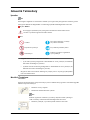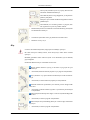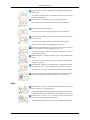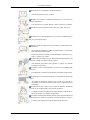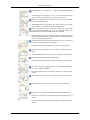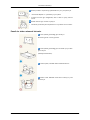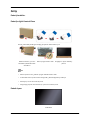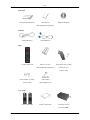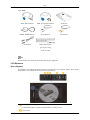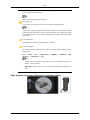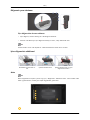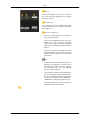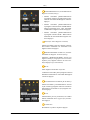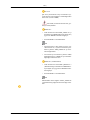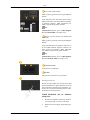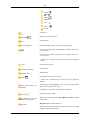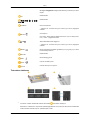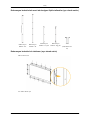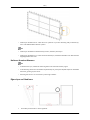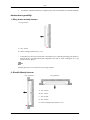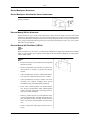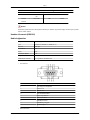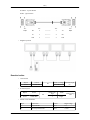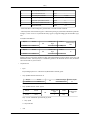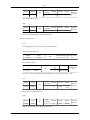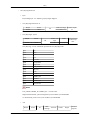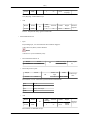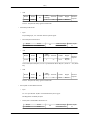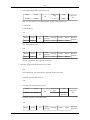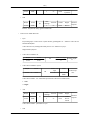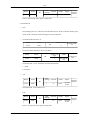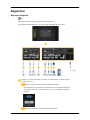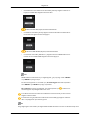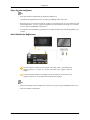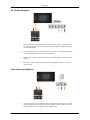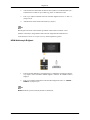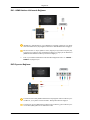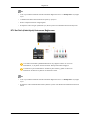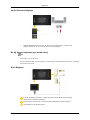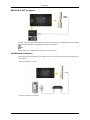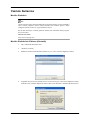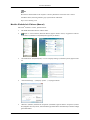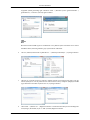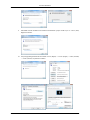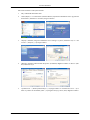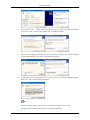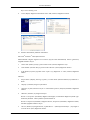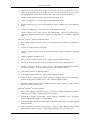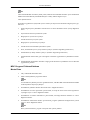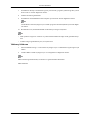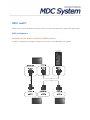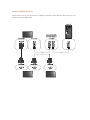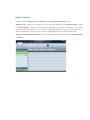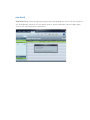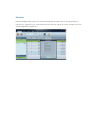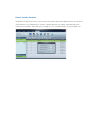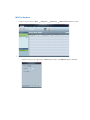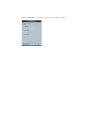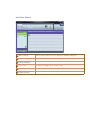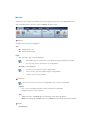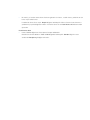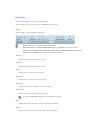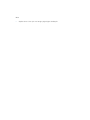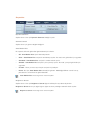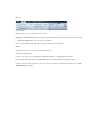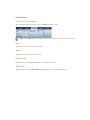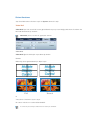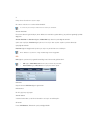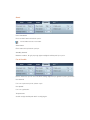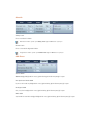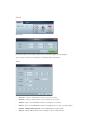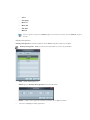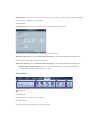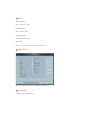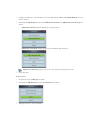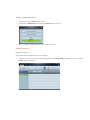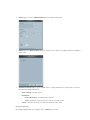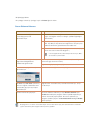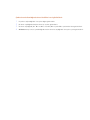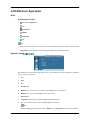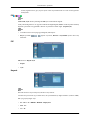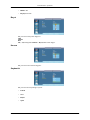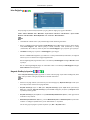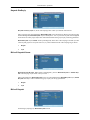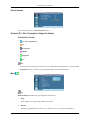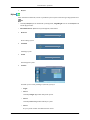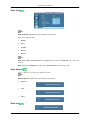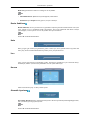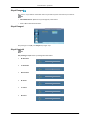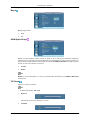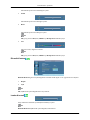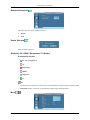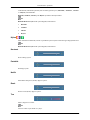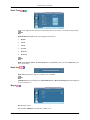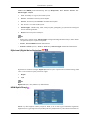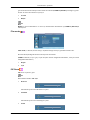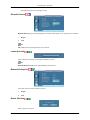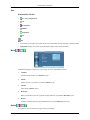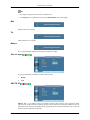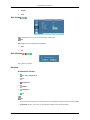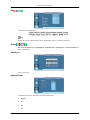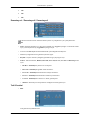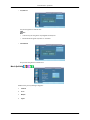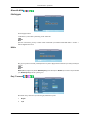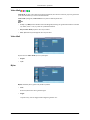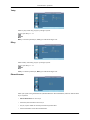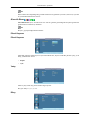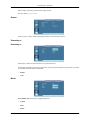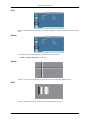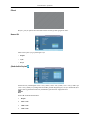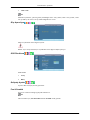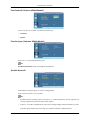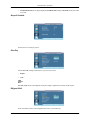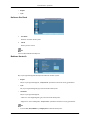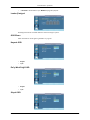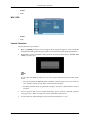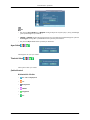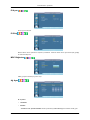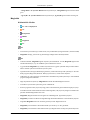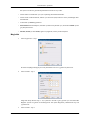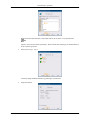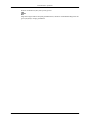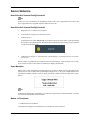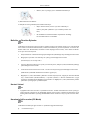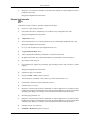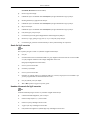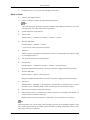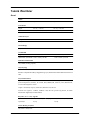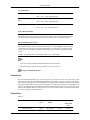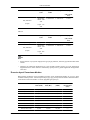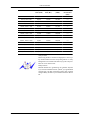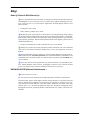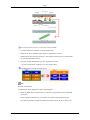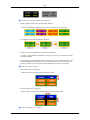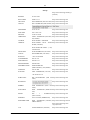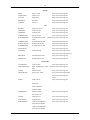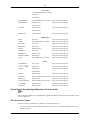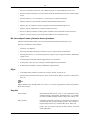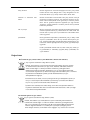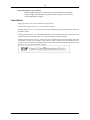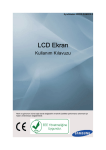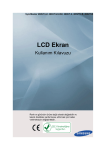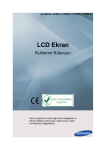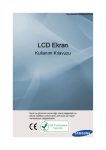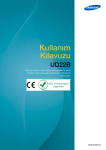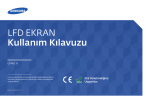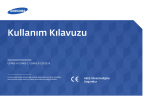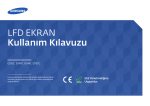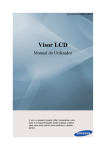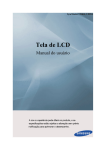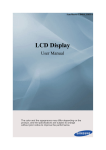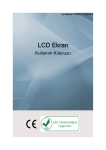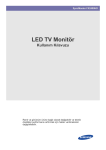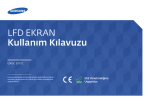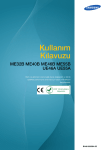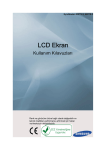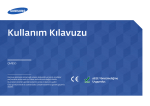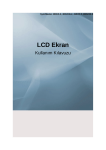Download Samsung UD46A Kullanıcı Klavuzu
Transcript
SyncMaster UD46A, UD55A
LCD Ekran
Kullanım Kılavuzu
Renk ve görünüm ürüne bağlı olarak değişebilir ve teknik özellikler performansı arttırmak için
haber verilmeksizin değiştirilebilir.
Güvenlik Talimatlarý
İşaretler
Not
Güvenliğinizi sağlamak ve mal hasarını önlemek için bu güvenlik yönergelerinin izlenmesi gerekir.
Yönergeleri dikkatle okuduğunuzdan ve ürünü doğru şekilde kullandığınızdan emin olun.
Uyarı / Dikkat
Bu simgeyle işaretlenmiş olan yönergelerin izlenmemesi cihaza fiziksel zarar
verebilir veya hasara uğramasına neden olabilir.
Not
•
•
Yasaktır
Her zaman okunmuş ve anlaşılmış olması önemlidir
Parçalarına ayırmayın
Fişi elektrik prizinden çıkarın
Dokunmayın
Elektrik çarpmasını engellemek
için topraklayın
Aşağıdaki durumlarda bir idari ücret alınabilir.
•
(a) bir teknisyen talep ettiğinizde ve ürününüzde bir sorun yoksa(örn, bu kullanım
kılavuzunu okumadığınız yerlerde).
•
(b) ürünü onarım merkezine getirdiğinizde ve ürününüzde bir sorun yoksa(örn, bu
kullanım kılavuzunu okumadığınız yerlerde).
Bu gibi bir idari ücretin miktarı herhangi bir çalışma ya da ev ziyareti gerçekleşmeden
önce size bildirilecektir.
Monitörü Temizleme
Temizleme
Gelişmiş monitörün paneli ve dış kısmı kolayca çizilir ve dikkatli olmayı gerektirir. Monitörü aşağıdaki
adımları izleyerek temizleyin.
•
Monitörü ve PC'yi kapatın.
•
Monitörün elektrik kablosunu çıkartın.
Not
Elektrik çarpmasını önlemek için, kabloyu fişinden tutarak çıkarttığınızdan ve kabloya ıslak ellerle dokunmadığınızdan emin olun.
•
Monitörü yumuşak, suyu sıkılmış hafif nemli bir bezle silin.
Güvenlik Talimatlarý
Alkol ya da çözücüler içeren veya yüzey aktif olan bir
temizleme maddesi kullanmayın.
Aksi halde dış kısmın rengi değişebilir ya da panel kaplaması çatlayabilir.
Deterjanı veya temizlik maddesini doğrudan monitöre
püskürtmeyin.
Aksi takdirde, sıvı monitöre girebilir ve yangına, elektrik çarpmasına veya arızaya neden olabilir.
•
Monitörün dış kısmını az miktarda su ile nemlendirilmiş yumuşak bir
bez kullanarak temizleyin.
•
Temizleme işleminden sonra güç kablosunu monitöre takın.
•
Monitörü ve PC'yi açın.
Güç
Uzun bir süre kullanılmayacaksa, bilgisayarınızı DPM'ye ayarlayın.
Bir ekran koruyucu kullanıyorsanız, ekran koruyucuyu etkin ekran moduna
ayarlayın.
Buradaki görüntüler sadece referans içindir ve her durumda (veya her ülkede)
geçerli değildir.
Görüntü İzi Kalma Önleyici Talimatları'na Kısa Yol
Hasarlı elektrik kablosu veya fiş ya da hasarlı veya gevşek bir priz
kullanmayın.
•
Aksi halde, bu durum elektrik çarpması veya yangınla sonuçlanabilir.
Fişi çıkarırken veya prize takarken elektrik fişine ıslak elle dokunmayın.
•
Aksi halde, bu durum elektrik çarpmasıyla sonuçlanabilir.
Elektrik kablosunu topraklanmış bir elektrik prizine taktığınızdan
emin olun.
•
Aksi halde, bu durum elektrik çarpması veya bedensel yaralanmayla
sonuçlanabilir.
Elektrik fişinin elektrik prizine doğru ve sıkı bir biçimde takıldığından
emin olun.
•
Aksi halde, bu durum yangınla sonuçlanabilir.
Elektrik fişini zorlayarak büküp çekmeyin ve üzerine ağır malzemeler
koymayın.
•
Aksi halde, bu durum yangınla sonuçlanabilir.
Güvenlik Talimatlarý
Aynı elektrik prizine birden çok alet bağlamayın.
•
Aksi halde, bu durum aşırı ısınma nedeniyle yangına yol açabilir.
Ürünü kullanırken elektrik kablosunu çıkarmayın.
•
Aksi halde, bu durum elektrik çarpması nedeniyle ürünün zarar görmesiyle sonuçlanabilir.
Cihazın elektrik bağlantısını kesmek için, fişin elektrik prizinden çıkarılması gerekir ve böylece fiş kullanılabilir durumda olur.
•
Aksi takdirde, bu durum elektrik çarpmasına veya yangına neden
olabilir.
Yalnızca şirketiniz tarafından sağlanan elektrik kablosunu kullanın.
Başka bir ürün için sağlanan elektrik kablosunu kullanmayın.
•
Aksi halde, bu durum yangınla veya elektrik çarpmasıyla sonuçlanabilir.
Güç kablosunu erişimi kolay bir prize bağlayın.
•
Ürünle ilgili bir sorun meydana gelmesi durumunda, güç kablosunu
prizden çıkarıp gücü tamamen kesmelisiniz. Ürün üzerindeki güç
düğmesini kullanarak gücü tamamen kesemezsiniz.
Monte Etme
Monitörünüzü çok tozlu, sıcak, soğuk, nemli ortamlı, kimyasal maddeye maruz
kalacağı veya havaalanı, tren istasyonu vb. gibi 24 saat boyunca çalışacağı yerlere takarken yetkili bir Servis Merkezi ile görüşün.
Aksi takdirde, monitörünüzde ciddi hasar oluşabilir.
Ürünün en az kişi tarafından kaldırıldığından ve taşındığından emin
olun.
•
Aksi halde, ürün düşebilir ve bedensel yaralanmalara ve/veya ürünün
hasar görmesine neden olabilir.
Ürünü dolap veya rafa kurarken, ürün alt kısmının ön ucunun dışa
doğru çıkıntı oluşturmamasını sağlayın.
•
Aksi halde, ürün düşüp bedensel yaralanmalara neden olabilir.
•
Ürünle uygun boyutta bir dolap veya raf kullanın.
ÜRÜNÜN YAKININA MUM, SİVRİSİNEK İLACI, SİGARA VE
ISITICI ALETLER KOYMAYIN.
•
Aksi halde, bu durum yangınla sonuçlanabilir.
Isıtıcı aletlerini elektrik kablosu veya üründen mümkün olduğunca
uzak bir konumda tutun.
•
Aksi halde, bu durum elektrik çarpması veya yangınla sonuçlanabilir.
Güvenlik Talimatlarý
Ürünü kitaplık veya kapalı dolap gibi yetersiz havalandırmalı bir konuma kurmayın.
•
Aksi halde, bu durum ürün iç kısmındaki sıcaklık artışı nedeniyle
yangınla sonuçlanabilir.
Ürünü yere indirirken, bunu yavaşça yapmaya özen gösterin.
•
Aksi halde, bu durum ekranın zarar görmesiyle sonuçlanabilir.
Ürünün ön yüzeyini yere koymayın.
•
Aksi halde, bu durum ekranın zarar görmesiyle sonuçlanabilir.
Duvara montajın yetkili bir kurulum şirketi tarafından gerçekleştirildiğinden emin olun.
•
Aksi halde, ürün düşüp bedensel yaralanmalara neden olabilir.
•
Belirtilen duvar montajının kurulduğundan emin olun.
Ürününüzü iyi havalandırılan bir yere kurun. Ürünle duvar arasında 4
inç'ten (10 cm) fazla bir boşluk olduğundan emin olun.
•
Aksi halde, bu durum ürün iç kısmındaki sıcaklık artışı nedeniyle
yangınla sonuçlanabilir.
Ambalaj naylonun çocukların erişemeyeceği bir yerde tutulduğundan
emin olun.
•
Aksi halde, çocuklar ambalaj naylonuyla oynarken ciddi tehlikeler
(boğulma) oluşabilir.
Monitörünüzün yüksekliği ayarlanabiliyorsa, yüksekliği azaltırken
altlığa herhangi bir nesne veya vücudunuzun bir parçasını koymayın.
•
Bu, ürünün veya onu taşıyan kişinin zarar görmesine neden olabilir.
Soya yağı gibi yenilebilir yağlar üründe hasar veya bozulmaya neden
olabilir. Ürünü mutfağa veya mutfak tezgahının yanına kurmayın.
Diğer
Bu ürün yüksek voltajlı bir üründür. Ürünü kendi başınıza parçalarına
ayırmayın, onarmayın veya değiştirmeyin.
•
Aksi halde, bu durum elektrik çarpması veya yangınla sonuçlanabilir.
Ürünün tamir edilmesi gerektiğinde, bir Servis Merkezi'ne başvurun.
Üründen garip bir koku, ses veya duman çıkıyorsa, elektrik fişini
derhal çekin ve bir Servis Merkezi'ne başvurun.
•
Aksi halde, bu durum elektrik çarpması veya yangınla sonuçlanabilir.
Güvenlik Talimatlarý
Ürünün nem, toz, duman veya suya maruz kalabileceği bir yere ya da
araç içine yerleştirmeyin.
•
Aksi halde, bu durum elektrik çarpması veya yangınla sonuçlanabilir.
Ürünü düşürdüğünüzde veya kasa kırıldığında, gücü kapatın ve elektrik kablosunu çıkarın. Bir Servis Merkezi'ne başvurun.
•
Aksi halde, bu durum elektrik çarpması veya yangınla sonuçlanabilir.
Şimşekli veya yıldırımlı havalarda, ürünü kapatın ve güç kablosunu
çıkarın.
•
Aksi halde, bu durum elektrik çarpması veya yangınla sonuçlanabilir.
Monitörü elektrik kablosundan veya sinyal kablosundan çekerek hareket ettirmeye çalışmayın.
•
Aksi halde, ürün düşebilir ve elektrik çarpmasına, ürünün zarar görmesine veya kablonun zedelenmesi nedeniyle yangına yol açabilir.
Ürünü yalnızca elektrik kablosu veya sinyal kablolarından tutarak ileri
geri veya sağa sola hareket ettirmeyin.
•
Aksi halde, ürün düşebilir ve elektrik çarpmasına, ürünün zarar görmesine veya kablonun zedelenmesi nedeniyle yangına yol açabilir.
Masa veya perdenin havalandırma deliğini engellenmediğinden emin
olun.
•
Aksi halde, bu durum ürün iç kısmındaki sıcaklık artışı nedeniyle
yangınla sonuçlanabilir.
Ürünün üzerine suyla dolu kap, vazo, saksı, ilaç ve metal nesneler
koymayın.
•
Ürüne su veya yabancı bir madde girerse, elektrik kablosunu çıkarın
ve bir Servis Merkezi'ne başvurun.
•
Bu, ürünün arızalanmasına, elektrik çarpmasına veya yangına neden
olabilir.
Ürünün yanında yanıcı sprey veya alevlenebilir bir malzeme kullanmayın veya tutmayın.
•
Aksi halde, bu durum patlama veya yangınla sonuçlanabilir.
Ürünün içine çubuk, madeni para, şiş ve çelik çubuk gibi metal parçalar
ya da kibrit veya kağıt gibi yanıcı nesneler sokmayın (havalandırma delikleri, giriş ve çıkış terminalleri vb. yoluyla).
•
Ürüne su veya yabancı bir madde girerse, elektrik kablosunu çıkarın
ve bir Servis Merkezi'ne başvurun.
•
Aksi halde, bu durum elektrik çarpması veya yangınla sonuçlanabilir.
Uzun süre sabit bir ekran kullanıldığında, ekranda bir görüntü izi veya
iz oluşabilir.
•
Ürünü uzun bir süre kullanmayacaksanız, uyku moduna ayarlayın
veya hareketli bir ekran koruyucu kullanın.
Güvenlik Talimatlarý
Ürüne uygun bir çözünürlük ve frekansa ayarlayın.
•
Aksi halde, gözleriniz zarar görebilir.
Kulaklık veya kulak içi kulaklıklar kullanırken, ses seviyesini çok
yükseğe ayarlamayın.
•
Çok yüksek ses seviyesinde dinleme, işitme sorunlarına yol açabilir.
Gözün yorulmasını engellemek için, ürüne çok yakın oturmayın.
Monitörü bir (1) saat kullandıktan sonra, en az beş (5) dakika dinlenin.
Bu göz yorgunluğunu azaltır.
Ürünü; zayıf bir raf, eğik zemin veya titreşimli yer gibi dengesiz yerlere kurmayın.
•
Aksi halde, ürün düşebilir ve bedensel yaralanmalara ve/veya ürünün
hasar görmesine neden olabilir.
•
Ürünün titreşime maruz kalan yerlerde kullanılması, ürüne zarar verebilir ve yangına yol açabilir.
Ürünü hareket ettirmeden önce güç düğmesini kullanarak kapatın, güç
kablosunu ve bağlı olan diğer kabloları çıkarın.
•
Aksi takdirde, güç kablosu zarar görebilir ve yangın veya elektrik
çarpmasına yol açabilir.
Çocukların ürüne asılmadığından veya üzerine tırmanmadığından
emin olun.
•
Ürün düşebilir ve bedensel yaralanmalara ya da ölüme neden olabilir.
Ürünü uzun bir süre kullanmayacaksanız, elektrik kablosunu prizden
çıkarın.
•
Aksi halde, bu durum toz nedeniyle aşırı ısınma veya yangınla sonuçlanabilir veya elektrik çarpması ya da sızıntısı nedeniyle yangına
yol açabilir.
Ürünün üzerine ağır cisimler veya çocukların dikkatini çekebilecek
oyuncak ya da örneğin kurabiye gibi pastalar koymayın.
•
Çocuklarınız ürüne asılıp düşmesine neden olabilir; bu durumda, bedensel yaralanma veya ölümle sonuçlanabilir.
Çocukların uzaktan kumandadan çıkarılan pilleri ağzına almamasına
dikkat edin. Pilleri, bebek veya çocukların erişemeyeceği bir yere koyun.
•
Çocuklar pilleri ağzına alırsa, derhal doktorunuza başvurun.
Güvenlik Talimatlarý
Pili değiştirirken, pil kutuplarını (+, -) doğru yerleştirdiğinizden emin
olun.
•
Aksi halde, pil zarar görebilir veya iç sıvısının akması nedeniyle
yangına, bedensel yaralanmaya ya da zarara yol açabilir.
Sadece belirli standart pilleri kullanın ve yeni bir pil ile kullanılmış
bir pili aynı anda kullanmayın.
•
Aksi takdirde piller zarar görebilir veya içteki sıvının sızıntısı nedeniyle yangına, yaralanmaya veya hasara neden olabilir.
Piller (ve şarj edilebilir piller), sıradan bir atık değildir ve geri dönüşüme gönderilmelidir. Kullanılmış ya da şarj edilebilir pillerin geri
dönüşüm amacıyla gönderilmesinden müşteri sorumludur.
•
Müşteri, kullanılmış ya da şarj edilebilir pilleri bulunduğu yere yakın
bir geri dönüşüm merkezine ya da benzer türde pil ya da şarj edilebilir
pil satan bir mağazaya götürebilir.
Ürünü doğrudan güneş ışığına maruz kalacağı bir yere veya ateş ya da
ısıtıcı gibi bir ısı kaynağının yanına koymayın.
•
Bu durum, ürün ömrünü kısaltabilir ve yangınla sonuçlanabilir.
Ürünün üzerine nesne düşürmeyin veya ürünün darbe almasına izin
vermeyin.
•
Aksi halde, bu durum elektrik çarpması veya yangınla sonuçlanabilir.
Ürünün yanında bir nemlendirici kullanmayın.
•
Aksi halde, bu durum elektrik çarpması veya yangınla sonuçlanabilir.
Gaz sızıntısı meydana geldiğinde, ürüne veya elektrik fişine dokunmayın, ortamı derhal havalandırın.
•
Kıvılcım meydana gelirse, bu durum bir patlama veya yangına neden
olabilir.
Ürün uzun bir süre açık kalınca, ekran paneli ısınacaktır. Dokunmayın.
Küçük aksesuarları çocukların erişemeyeceği bir yerde saklayın.
Ürünün açısını veya altlığın yüksekliğini ayarlarken dikkatli olun.
•
Elinizin veya parmaklarınızın sıkışmasıyla bedensel yaralanmaya yol
açabilir.
•
Ayrıca, çok fazla eğerseniz ürün düşüp bedensel yaralanmalara neden
olabilir.
Güvenlik Talimatlarý
Ürünü çocukların erişebileceği yükseklikte bir yere yerleştirmeyin.
•
Aksi halde düşebilir ve yaralanmaya yol açabilir.
•
Ürünün ön kısmı ağır olduğundan, düz ve sabit bir yüzey üzerine
kurun.
Ürünün üzerine ağır cisimler koymayın.
•
Bu durum yaralanmayla sonuçlanabilir ve/veya ürüne zarar verebilir.
Paneli ele alırken alınacak önlemler
Ürüne şekilde gösterildiği gibi basmayın.
Panel kırılgandır ve hasar görebilir.
Ürünü şekilde gösterildiği gibi ele almak için yere düzgünce koyun.
(ambalaj kullanılabilir).
Ürünü taşırken, arkadaki kolları kullanabilirsiniz.
Önden 15mm dahilinde ürün alanını tutmayın ya da
kavramayın.
Giriş
Paket içindekiler
Paket İçeriğini Kontrol Etme
Kilidi, yukarıdaki şekilde gösterildiği gibi paketin kutusundan ayırın.
Paketin kutusunu, yan tara- Paket içeriğini kontrol edin. Köpüğü ve naylon ambalajı
flarındaki çentiklerden tutarçıkarın.
ak kaldırın.
Not
•
Paketi açtıktan sonra, paketin içeriğini mutlaka kontrol edin.
•
Ürünü daha sonra taşırken lazım olacağından, paketlendiği kutuyu saklayın.
•
Eksik parça varsa satıcınıza başvurun.
•
İsteğe bağlı parçalar satın almak için yerel satıcınıza başvurun.
Paketi Açma
LCD Ekran
Giriş
Kılavuzlar
Hızlı Kurulum Kılavuzu
Garanti Kartı
Kullanım Kılavuzu
(Bazı bölgelerde olmayabilir)
Kablolar
Elektrik Kablosu
D-Sub Kablosu
Uzaktan Kumanda
Piller (AAA X 2)
Tutucu Kılavuzu (4 Adet)
(Bazı bölgelerde olmayabilir)
(Video Duvarı) /
Diğer
Vida (8 Adet)
Tutucu halkası (4 Adet) /
Vida (1Adet)
Vida (4 Adet)
(İşlev düğmesi için)
Ayrı satılır
Yarım Altlık KİTİ
Duvara Takma Seti
TV kanalı arayıcısı
(Yalnızca ABD)
Giriş
Ayrı satılır
RGB - BNC Kablosu
RGB - Komponent Kablosu
Ağ Kutusu
HDMI - HDMI Kablosu
Streo Kablosu
AV Kablosu
DP kablosu
Braket dekorasyonu
(üst, alt, Sol, Sağ)
Vida (16 Adet)
Not
Ürünle birlikte satın alınabilen aksesuarlar ülkeye göre değişebilir.
LCD Ekranınız
İşlev düğmesi
İşlev düğmesi, bir uzaktan kumanda sensörü, bir ışık sensörü ve işlev tuşlarına sahiptir. Ekran duvara
monte edilirse işlev düğmesini ekranın yanına taşıyabilirsiniz.
Uzaktan Kumanda Algılayıcısı
Uzaktan kumandanın yönünü LCD Ekrandaki bu noktaya çevirin.
Işık sensörü
Giriş
Seçilen bir görüntünün çevresindeki ortam ışığu yoğunluğunu otomatik olarak algılar ve ekran parlaklığını ayarlar.
Not
MDC programını kullandığınızda çalışır.
Güç göstergesi
Yeşil renkte yanıp sönerek, PowerSaver modunda olduğunu gösterir
Not
Güç tasarrufu işlevleriyle ilgili daha fazla bilgi edinmek için kılavuzda açıklanan
PowerSaver konusuna bakın. Enerji tasarrufu sağlamak için, kullanmanız gerekmeyen zamanlarda ya da uzun süre kullanmayacağınız durumlarda LCD Ekranı
KAPATIN.
POWER düğmesi
Bu düğmeyi LCD Ekranı açıp kapatmak için kullanın.
SOURCE düğmesi
PC modundan Video moduna geçirir. Harici bir cihazın bağlı olduğu giriş kaynağını seçer.
[PC] → [DVI] → [AV] → [Komponent] → [HDMI1] → [HDMI2] → [DisplayPort] → [MagicInfo] → [TV]
Not
•
TV kanal arayıcısı kutusu (ayrı olarak satılır) TV'yi kullanmak için bağlı olmalıdır. (Yalnızca ABD)
•
MagicInfo özelliği, yalnızca bir ağ kutusu bağlı olduğu zaman etkinleştirilebilir.
Satın almadan sonra işlev düğmesinin varsayılan konumu.
Giriş
Düğmenin yana takılması
İşlev düğmesinin ekrana takılması
•
İşlev düğmesi, ekranın herhangi bir vida deliğine takılabilir.
•
Ekranın vida delikeriyle işlev düğmesini hizalayın. Sonra, vidayı kullanarak sıkın.
Not
Ürünle birlikte verilen vida dışında bir vidanın kullanılması ekrana zarar verebilir.
İşlev düğmesinin sökülmesi
Resimdeki işaretli alanı tutun.
İşaretli alanlara basın.
İşaretli alanları tutun ve işlev
düğmesini kaldırın.
Arka
Not
Kablo bağlantılarına ilişkin ayrıntılı bilgi için, "Bağlantılar" bölümüne bakın. Arka taraftaki LDC
Ekran yapılandırması, modele göre küçük değişiklikler gösterebilir.
Giriş
IR OUT
Uzaktan kumandadan bir sinyal alır ve çıkarılabilir sensör kartı bağlı olduğunda sinyali Döngü
aracılığıyla uygular.
CONTROL IN
İşlev (Güç/Kaynak) kontrol düğmelerine bağlar
ve ışık sensörü sinyali ve uzaktanın kumandanın
IR sinyalini alır.
DVI OUT (LOOPOUT)
•
DVI, DVI - HDMI kablosuyla monitörü başka bir monitöre bağlayın.
•
DVI veya DVI-HDMI kablosunu ürün üzerindeki [DVI OUT (LOOPOUT)] bağlantı
noktasına veya başka bir monitör üzerindeki
[DVI IN] veya [HDMI IN] bağlantı noktasına
bağlayın.
•
[DVI OUT(LOOPOUT)] bağlantı noktasıyla
gönderilen HDMI ve ağ sinyalleri [DVI IN]
bağlantı noktasına sahip ikinci ekran üzerinde
görüntülenir.
Not
•
Öncelikli ekran görüntüsünü kopyalamak için
Döngü işlevi kullanılabilir. Öncelikli ekrandaki [DVI OUT] bağlantı noktasını diğer ekran üzerindeki [DVI IN] veya [HDMI]
bağlantı noktasına bağlayın.
•
DVI-Döngüye en fazla 100 monitör bağlanabilir (2 m uzunlukta DVI kablosu kullanılarak). HD Çözünürlüğe kadar desteklenebilir.
Uygun giriş kaynakları DVI IN, HDMI IN 1
ve HDMI IN 2 (MagicInfo) öğelerini içerir.
•
Bu kablo durumunun Loopout performansı
üzerinde büyük bir etkisi olabilir.
Giriş
RGB/COMPONENT IN (PC/KOMPONENT
Bağlantı Terminali (Giriş))
•
Monitör üzerindeki [RGB/COMPONENT
IN] bağlantı noktasını D-SUB kablosu kullanarak PC üzerindeki RGB bağlantı noktasına
bağlayın.
•
Monitör üzerindeki [RGB/COMPONENT
IN] bağlantı noktasını RGB - KOMPONENT
kablosu kullanarak harici cihaz üzerindeki
COMPONENT bağlantı noktasına bağlayın.
•
Monitör üzerindeki [RGB/COMPONENT
IN] bağlantı noktasını RGB - BNC kablosu
kullanarak PC üzerindeki BNC bağlantı noktasına bağlayın.
DVI IN (PC Video Bağlantı Terminali)
Monitör üzerindeki [DVI IN] bağlantı noktasını
DVI kablosu kullanarak PC üzerindeki DVI
bağlantı noktasına bağlayın.
RGB/DVI/DP/HDMI AUDIO IN (PC/DVI/
DP/HDMI Ses Bağlantı Terminali (Giriş))
Monitörün [RGB/DVI/DP/HDMI AUDIO IN]
bağlantı noktasıyla, bilgisayarınızın ses kartının
hoparlör çıkışı bağlantı noktasını bir stereo kabloyla bağlayın (ayrı olarak satılır).
DP IN
Ekran bağlantı noktasından sinyal alır.
LCD Ekranı üzerindeki [DP IN] bağlantı noktasını
DP kablosu kullanarak PC üzerindeki DP bağlantı
noktasına bağlayın.
AV/COMPONENT AUDIO IN [R-AUDIO-L]
Monitör üzerindeki [AV/COMPONENT AUDIO
IN [R-AUDIO-L]] bağlantı noktasını ses kablosu
kullanarak PC üzerindeki ses çıkışı bağlantı noktasına bağlayın.
AV IN
Monitörünüzün [AV IN] terminalini, bir VİDEO
kablosu kullanarak harici aygıtın çıkış terminaline bağlayın.
AUDIO OUT
Bir kulaklık veya Harici hoparlör bağlayın.
Giriş
DC OUT
[DC OUT] terminalinin onaylı TV-Kanal Arayıcısı Kutusu'na olan bağlantısını kullandığınızdan
emin olun. (Yalnızca ABD)
Aksi halde, bu durum ürünün zarar görmesiyle sonuçlanabilir.
HDMI IN 1
•
LCD Ekranınızın arkasındaki [HDMI IN 1]
terminalini bir HDMI kablosuyla dijital çıkış
aygıtınızın HDMI terminaline bağlayın.
•
En fazla HDMI 1.3 desteklenebilir.
Not
•
Normal bir harici cihaz (DVD oynatıcı veya
video kamera vb.) veya bir TV kanal arayıcısı
kutusu (yalnızca ABD) [HDMI IN 1] terminaline bağlanabilir.
•
TV kanal arayıcısı kutusunu (yalnızca ABD)
kullanabilmek için, [HDMI IN 1] terminaline
bağladığınızdan emin olun.
HDMI IN 2 (MAGICINFO)
•
LCD Ekranınızın arkasındaki [HDMI IN 2
(MAGICINFO)] terminalini bir HDMI kablosuyla dijital çıkış aygıtınızın HDMI terminaline bağlayın.
•
En fazla HDMI 1.3 desteklenebilir.
Not
MAGICINFO OUT bağlantı noktası [HDMI IN
2 (MAGICINFO)] bağlantı noktasına bağlı olmalıdır.
Giriş
RJ 45 MDC (MDC PORT)
MDC (Çoklu Aygıt Kontrolü) Program Bağlantı
Noktası
LAN kablosunu ürün üzerindeki [RJ45 MDC]
bağlantı noktasına ve PC üzerindeki LAN bağlantı noktasına bağlayın. MDC kullanmak için,
MDC programı PC'de yüklü olmalıdır.
Not
Çoklu Kontrol öğesine girin ve MDC Bağlantısı olarak RJ45 MDC seçeneğini seçin.
RS232C OUT/IN (RS232C Seri BAĞLANTI
NOKTASI)
MDC (Çoklu Aygıt Kontrolü) Program Bağlantı
Noktası
Ürün üzerideki [RS232C] bağlantı noktasına ve
PC üzerindeki RS232C bağlantı noktasına seri
kablo (çapraz tür) bağlayın. MDC kullanmak
için, MDC programı PC'de yüklü olmalıdır.
Not
Çoklu Kontrol öğesine girin ve MDC Bağlantısı olarak RS232C MDC seçeneğini seçin.
POWER ON/OFF
LCD Ekranını Açar/Kapatır.
POWER
Güç kablosu LCD Ekrana ve prize takılır.
Kensington Lock slot
Hırsıza karşı kilit halka açık yerlerde bile ürünü
güvenle kullanmanızı sağlar. Kilitleme cihazının
şekli ve kilitleme yöntemi üreticiye bağlıdır. Ayrıntılar için, hırsıza karşı kilitleme cihazı ile sunulan kullanıcı kılavuzuna bakın.
Ürünü kilitlemek için şu adımları
takip edin:
1.
Hırsıza karşı kilitleme cihazınızın kablosunu masa gibi ağır bir nesneye sabitleyin.
2.
Kablonun bir ucunu diğer uçtaki halkaya geçirin.
Giriş
3.
Kilitleme cihazını, ürünün arkasındaki hırsıza karşı kilit yuvasına takın.
4.
Kilitleme cihazını kilitleyin.
Not
•
Hırsıza karşı kilitleme cihazı ayrı olarak satın
alınabilir.
•
Ayrıntılar için, hırsıza karşı kilitleme cihazı
ile sunulan kullanıcı kılavuzuna bakın.
•
Hırsıza karşı kilitleme cihazları elektronik ürün satıcılarından ya da çevrimiçi olarak satın
alınabilir.
Not
Kablo bağlantılarına ilişkin ayrıntılı bilgi için, "Bağlantılar" bölümüne bakın.
Uzaktan Kumanda
Not
LCD Ekranın yanında çalışan bir TV veya başka elektronik aygıtlar, uzaktan kumandanın performansını etkileyebilir ve frekans etkileşimi nedeniyle hatalı çalışmasına neden olabilir.
TV ile ilgili bir işlevi kullanmak için, ürüne bir TV kanal arayıcısı kutusu (ayrı satılır) bağlamalısınız.
(Yalnızca ABD)
SOURCE
OFF
Numara Düğmeleri
+ VOL CONTENT (HOME)
MagicInfo Lite
TOOLS
Yukarı-Aşağı Sol-Sağ / Giriş düğmeleri
RETURN
Renk düğmesi ve PC/DVI/HDMI/DP seçim
düğmesi
MagicInfo
3D
(
)/ / /
D.MENU
(
)/
Giriş
MUTE
CH
MENU
BLANK
INFO
EXIT
LOCK
Ürünü açın.
SOURCE
OFF
Numara Düğmeleri
Bağlı bir kaynak cihaz seçin.
Ürünü kapatın.
OSD menüsünde parolayı girin veya kanalı değiştirin.
Aynı istasyon tarafından yayınlanan diğer kanalları (dijital) seçmek için basın.
Örneğin, "54-3" kanalını seçmek için "54" tuşlayın, sonra da "-"
ve "3" tuşlayın.
- Yalnızca bir TV kanal arayıcısı kutusu (ayrı satılır) bağlıyken
etkindir.
+ VOL CONTENT (HOME)
MagicInfo Lite
TOOLS
Ses düzeyini ayarlayın.
Kullanılamaz.
Kullanılamaz.
Sık kullanılan işlevleri hızlıca seçin.
- Yalnızca bir TV kanal arayıcısı kutusu (ayrı satılır) bağlıyken
etkindir.
Yukarı-Aşağı Sol-Sağ / Giriş düğmeleri
Yukarı-Aşağı Sol-Sağ düğmeleri : Üst, alt, sol veya sağ menüye
gidin veya seçeneğin ayarını yapın.
Gir düğmesi : Vurgulanan menü öğesini etkinleştirir.
RETURN
Renk düğmesi ve PC/DVI/
HDMI/DP seçim düğmesi
MagicInfo
Bir önceki menüye dönün.
Bağlı bir giriş kaynağını; PC, DVI, HDMI veya DP'den manuel
olarak seçin.
MagicInfo Quick Launch Düğmesi.
MagicInfo özelliği, yalnızca bir ağ kutusu (ayrı olarak satılır) bağlı
olduğu zaman etkinleştirilebilir.
Giriş
Bu düğme MagicInfo özelliğini desteklemeyen ürünler için devre
dışıdır.
Kullanılamaz.
3D
(
(
) /
/
/
Kullanılamaz.
)/
D.MENU
DTV menü ekranı.
- Yalnızca bir TV kanal arayıcısı kutusu (ayrı satılır) bağlıyken
etkindir.
MUTE
Sesi kapatın.
Sesi açma: Tekrar MUTE düğmesine basın veya ses düzeyi kontrol (+ VOL -) düğmesine basın.
CH
TV modundaki kanalı değiştirin.
- Yalnızca bir TV kanal arayıcısı kutusu (ayrı satılır) bağlıyken
etkindir.
MENU
BLANK
INFO
EXIT
LOCK
Ekran görüntüsü menüsünü görüntüleyin veya gizleyin ya da bir
önceki menüye dönün.
Kullanılamaz.
Ekranda bilgi göster.
Geçerli menüden çıkın.
Güvenli kilit işlevini ayarlar.
Tutucuların takılması
•
Tutucuları vidaları kullanarak ürünün arkasındaki
konumuna sabitleyin.
Ekranlar bir video duvarı oluşturacak şekilde bağlandıktan sonra, tutucular ekranlar arasındaki dört
tarafın tamamı üzerinde eşit bir şekilde boşluk bırakır.
Giriş
Dekorasyon braketlerinin nasıl takılacağına ilişkin talimatlar (ayrı olarak satılır)
Dekorasyon
braketi - üst
Dekorasyon
braketi - alt
Dekorasyon
braketi - sol yan
Dekorasyon
braketi - sağ yan
Dekorasyon braketlerinin takılması (ayrı olarak satılır)
Tek bir ekran için
3x3 video duvarı için
Vida
(FH, M4*L10 x
16)
Giriş
•
Dekorasyon braketlerini bir video duvarının yanlarına veya takılı Samsung UD'ye takmak için,
önce vida deliklerindeki etiketleri çıkarın.
Not
•
Dekorasyon braketlerini takmak istemiyorsanız, etiketleri çıkarmayın.
•
Dekorasyon braketlerini 3x3 video duvarına takmak için, braketleri takmadan önce tüm ekranları
bağladığınızdan emin olun.
Kullanıcı Kurulum Kılavuzu
Not
•
Ürünü kurması için, mutlaka bir Samsung Electronics kurulum uzmanı çağırın.
•
Ürün Samsung Electronics tarafından onaylanmamış bir profesyonel dışında başka biri tarafından
kurulursa, garanti geçersiz kılınır.
•
Samsung Electronics servis merkezi ayrıntılı bilgi sunabilir.
Eğme Açısı ve Döndürme
1
1.
2
Ürün dikey bir duvarda 15 derece eğilebilir.
Giriş
2.
Ürünü dikey modda kullanmak için, LED göstergesi altta olacak şekilde saat yönünde döndürün.
Havalandırma gerekliliği
1. Dikey duvar montajı durumu
<Yan görünüm>
A : min. 40 mm
B: Ortam sıcaklığı Ölçüm noktası <35˚C
•
Ürünü dikey bir duvar üzerine kurarken, havalandırma için yukarıda gösterildiği gibi ürünün arkasında 40 mm veya daha fazla boşluk olduğundan emin olun ve ortam sıcaklığının 35˚C veya
altında olmasını sağlayın.
Not
Samsung Electronics servis merkezi ayrıntılı bilgi sunabilir.
2. Gömülü Montaj kılavuzu
<Yan görünüm>
<Üst görünüm>
A : min. 40 mm
B: min. 70 mm
C : min. 50 mm
D : min. 50 mm
E : Ortam sıcaklığı Ölçüm noktası <35˚C
Giriş
•
Ürünü bir duvar üzerine yerleştirirken, havalandırma için yukarıda gösterildiği gibi ürünün arkasında bir miktar boşluk olduğundan emin olun ve ortam sıcaklığının 35˚C veya altında olmasını
sağlayın.
Not
Samsung Electronics servis merkezi ayrıntılı bilgi sunabilir.
Boyutlar (birim:mm)
UD46A
Boyutlar (birim:mm)
UD55A
Giriş
Bildirim
•
Tüm çizimler ölçekli değildir. Bazı boyutlar önceden bilgi verilmeden değiştirilebilir.
•
Braketi duvara sabitlemek için, sadece 6 mm çapında ve 8 ile 12 mm uzunluğunda makine vidası
kullanın.
Giriş
Duvar Montajının Kurulumu
Duvar Montajının kurulumdan önce hazırlanması
Farklı bir üreticinin duvar montajını kurmak için Tutucu
halkasını kullanın.
Duvara Montaj Kitinin Kurulumu
Duvara montaj kiti (ayrı olarak satılır) ürünü duvara monte etmenizi sağlar. Duvara montaj kitinin
takılmasıyla ilgili daha fazla bilgi için, Duvara Montaj öğeleriyle birlikte verilen talimatlara bakın.
Duvara montaj braketini takarken yardım için bir teknisyenle görüşün. Duvar montajını kendiniz kurmayı seçtiğiniz durumda Samsung Electronics ürüne gelecek herhangi bir hasar veya sizin yaralanmanızdan sorumlu değildir.
Duvara Montaj Kiti Özellikleri (VESA)
Not
Duvar montajınızı sert bir duvara, yere dik olacak şekilde kurun. Diğer bina malzemelerine takarken
lütfen en yakınınızdaki bayi ile görüşün Ürünü eğik bir duvara takarsanız düşebilir ve ciddi yaralanmalara neden olabilir.
Not
•
Duvara montaj kitleri için standart boyutlar aşağıdaki
tabloda verilmiştir.
•
Duvara montaj kitimizi satın alırken, ayrıntılı bir kurulum kılavuzu ve montaj için gerekli tüm parçalar
sağlanır.
•
VESA standartlarına uymayan vidalar kullanmayın.
Çok uzun olan vidalar ürünün içine zarar verebilir.
•
VESA standartlarına uymayan vidaları olan duvar
montajları için vidaların uzunluğu duvar montajı
özelliklerine bağlı olarak değişiklik gösterebilir.
•
Ürüne zarar verebileceğinden veya ürünün düşmesine, böylece yaralanmalara neden olabileceğinden
vidaları çok fazla sıkıştırmayın. Samsung bu tür kazalar için sorumlu tutulamaz.
•
Samsung, VESA olmayan veya belirtilmemiş duvar
montajı kullanıldığında ya da tüketicinin ürün kurulum yönergelerini takip etmediği durumlarda ürün
hasarı veya kişisel yaralanmalardan sorumlu tutulamaz.
•
Ürünü 15 dereceden fazla eğimli olarak monte etmeyin.
Giriş
•
Ürünü duvara her zaman iki kişi monte etsin.
Model adı
VESA Tek. Öz. (A *
B)
Standart Vida
Miktar
UD46A
600 x 400
M8
4 Adet
UD55A
Dikkat
Ürününüz açıkken Duvara Montaj Kitini kurmayın. Elektrik çarpmasına bağlı olarak kişisel yaralanmalara neden olabilir.
Uzaktan Kumanda (RS232C)
Kablo bağlantıları
arayüz
RS232C(9 pim)
pim
TxD(No.2) RxD(No.3) GND(No.5)
Bit hızı
9600 bps
Veri Bitleri
8 bit
Eşlik
Yok
Durdurma Bitleri
1 bit
Akış kontrolü
Yok
Maksimum uzunluk
15 m (yalnızca korumalı tür)
•
•
Pim ataması
Pim
Sinyal
1
Veri Taşıyıcısı Algılama
2
Alınan Veri
3
İletilen Veri
4
Veri Terminali Hazır
5
Sinyal Topraklama
6
Veri Ayarı Hazır
7
Gönderme İstemi
8
Göndermeye Uygun
9
Zil Göstergesi
RS232C kablo
Giriş
Konektör : 9 pimli D-Sub
Kablo : Çapraz kablo
-P1-
-P1-
DİŞİ
•
-P2-
-P2-
Rx
2
--------->
3
Tx
Tx
3
<---------
2
Rx
Gnd
5
----------
5
Gnd
DİŞİ
Bağlama yöntemi
Denetim kodları
•
•
Get kontrolü
Başlık
komut
0xAA
komut türü
Kontrolü ayarla
Başlık
komut
ID
0xAA
•
VERİ Uzunluğu Denetim Toplamı
0
ID
komut türü
VERİ Uzunluğu
VERİ
1
Değer
Denetim Toplamı
komut verme sözcükleri
Hayır.
komut türü
komut
Değer aralığı
1
Güç kontrolü
0x11
0~1
2
Ses seviyesi kontrolü
0x12
0~100
Giriş
3
Giriş kaynağı kontrolü
0x14
-
4
Ekran Modu kontrolü
0x18
-
5
Ekran Boyutu kontrolü
0x19
0~255
6
PIP açma/kapatma kontrolü
0x3C
0~1
7
Otomatik ayarlama kontrolü
0x3D
0
8
Video Duvarı Modu kontrolü
0x5C
0~1
9
Güvenlik Kilidi
0x5D
0~1
- ID atanan ID'nin onaltılık değerini göstermelidir, ancak ID 0 0xFF olmalıdır.
- Tüm iletişimler onaltılık olarak yapılır ve Denetim toplamı geriye kalanların tümünün toplamıdır.
Örneğin, 11+FF+01+01=112 şeklinde iki haneyi geçerse, aşağıda olduğu gibi ilk hanedeki sayıyı
atın.
örnek)PowerOn&ID=0
Başlık
komut
ID
VERİ Uzunluğu
VERİ 1
0xAA
0x11
1
Güç
Başlık
komut
VERİ Uzunluğu
VERİ 1
0xAA
0x11
1
1
ID
Denetim Toplamı
12
ID'den bağımsız olarak Seri Kablo ile bağlı tüm mekanizmaları kontrol etmek istiyorsanız, ID
bölümünü "0xFE" olarak ayarlayın ve komutları gönderin. Bu durumda her bir ürün, komutları
izler ancak ACK ile yanıt vermez.
•
Güç Kontrolü
•
İşlev
Kişisel Bilgisayarlar TV / Monitörü AÇIK/KAPALI duruma getirir.
•
•
Güç AÇIK/KAPALI Durumunu Al
Başlık
komut
0xAA
0x11
Güç AÇIK/KAPALI olarak Ayarla
Başlık
komut
ID
0xAA
VERİ Uzunluğu
VERİ
1
Güç
0x11
Güç : TV'de / Monitörde ayarlanacak güç kodu.
1 : Güç AÇIK
0 : Güç KAPALI
•
VERİ Uzunluğu Denetim Toplamı
0
ID
Ack
Denetim Toplamı
Giriş
Başlık
komut
0xAA
0xFF
ID
VERİ
Ack/Nak
Uzunluğu
3
r-CMD
Değer1
0x11
Güç
r-CMD
Değer1
0x11
HATA
‘A’
Denetim
Toplamı
Güç : Yukarıdaki ile aynı
•
Nak
Başlık
komut
0xAA
0xFF
ID
VERİ
Ack/Nak
Uzunluğu
3
‘N’
Denetim
Toplamı
HATA : Gerçeklenen hatayı gösteren hata kodu
•
Ses Seviyesi Kontrolü
•
İşlev
Kişisel Bilgisayar, TV / Monitör ses seviyesini değiştirir.
•
•
Ses Seviyesi Durumunu Al
Başlık
komut
0xAA
0x12
VERİ Uzunluğu Denetim Toplamı
0
ID
Ses Seviyesini Ayarla
Başlık
komut
ID
0xAA
VERİ Uzunluğu
VERİ
1
Ses Seviyesi
0x12
Denetim Toplamı
Ses Seviyesi : Bir TV'de/monitörde ayarlanacak ses seviyesi değer kodu. (0 ~ 100)
•
Ack
Başlık
komut
ID
0xAA
0xFF
VERİ
Ack/Nak
Uzunluğu
3
‘A’
r-CMD
Değer1
0x12
Ses Seviyesi
r-CMD
Değer1
0x12
HATA
Denetim
Toplamı
Ses Seviyesi : Yukarıdaki ile aynı
•
Nak
Başlık
komut
0xAA
0xFF
ID
VERİ
Ack/Nak
Uzunluğu
3
HATA : Gerçeklenen hatayı gösteren hata kodu
‘N’
Denetim
Toplamı
Giriş
•
Giriş Kaynağı Kontrolü
•
İşlev
Kişisel Bilgisayar TV / Monitör giriş kaynağını değiştirir.
•
•
Giriş Kaynağı Durumunu Al
Başlık
komut
0xAA
0x14
VERİ Uzunluğu Denetim Toplamı
0
ID
Giriş Kaynağını Ayarla
Başlık
komut
ID
0xAA
0x14
VERİ Uzunluğu
VERİ
1
Giriş Kaynağı
Denetim Toplamı
Giriş Kaynağı : TV'de / Monitörde ayarlanacak Giriş Kaynağı kodu.
0x14
PC
0x1E
BNC
0x18
DVI
0x0C
AV
0x04
S-Video
0x08
Komponent
0x20
MagicInfo
0x1F
DVI_VIDEO
0x30
RF(TV)
0x40
DTV
0x21
HDMI1
0x22
HDMI1_PC
0x23
HDMI2
0x24
HDMI2_PC
0x25
Ekran Portu
Dikkat
DVI_VIDEO, HDMI1_PC, HDMI2_PC → Yalnızca Get
MagicInfo durumunda, yalnızca MagicInfo içeren modeller için mümkündür
TV durumunda, yalnızca TV içeren modeller için mümkündür
•
Ack
Başlık
komut
ID
VERİ
Ack/Nak
Uzunluğu
r-CMD
Değer1
Denetim
Toplamı
Giriş
0xAA
0xFF
3
0x14
Giriş
Kaynağı
r-CMD
Değer1
0x14
HATA
‘A’
Giriş Kaynağı : Yukarıdaki ile aynı
•
Nak
Başlık
komut
0xAA
0xFF
ID
VERİ
Ack/Nak
Uzunluğu
3
‘N’
Denetim
Toplamı
HATA : Gerçeklenen hatayı gösteren hata kodu
•
Ekran Modu Kontrolü
•
İşlev
Kişisel Bilgisayar, TV'nin/monitörün ekran modunu değiştirir.
Video Duvarı açıkken, kontrol edilemez.
Dikkat
Yalnızca TV içeren modellerle çalışır.
•
•
Ekran Modu Durumunu Al
Başlık
komut
0xAA
0x18
VERİ Uzunluğu Denetim Toplamı
0
ID
Resim Boyutunu Ayarla
Başlık
komut
ID
0xAA
0x18
VERİ Uzunluğu
VERİ
1
Ekran Modu
Denetim Toplamı
Ekran Modu : TV'de / Monitörde ayarlanacak Ekran Modu kodu.
•
0x01
16 : 9
0x04
Yakınlaştır
0x31
Geniş Yakınlaştır
0x0B
4:3
Ack
Başlık
komut
ID
0xAA
0xFF
Ekran Modu : Yukarıdaki ile aynı
VERİ
Ack/Nak
Uzunluğu
3
‘A’
r-CMD
Değer1
0x18
Ekran
Modu
Denetim
Toplamı
Giriş
•
Nak
Başlık
komut
0xAA
0xFF
ID
VERİ
Ack/Nak
Uzunluğu
3
‘N’
r-CMD
Değer1
0x18
HATA
Denetim
Toplamı
HATA : Gerçeklenen hatayı gösteren hata kodu
•
Ekran Boyutu Kontrolü
•
İşlev
Kişisel Bilgisayar, TV / Monitör ekran boyutunu algılar.
•
•
Ekran Boyutu Durumunu Al
Başlık
komut
0xAA
0x19
VERİ Uzunluğu Denetim Toplamı
0
ID
Ack
Başlık
komut
ID
0xAA
0xFF
VERİ
Ack/Nak
Uzunluğu
3
‘A’
r-CMD
Değer1
0x19
Ekran
Boyutu
Denetim
Toplamı
Screen Size (Ekran Boyutu): TV'nin veya Monitörün Ekran Boyutu. (Aralık: 0 ~ 255, Birim :
İnç)
•
Nak
Başlık
komut
0xAA
0xFF
ID
VERİ
Ack/Nak
Uzunluğu
3
‘N’
r-CMD
Değer1
0x19
HATA
Denetim
Toplamı
HATA : Gerçeklenen hatayı gösteren hata kodu
•
PIP AÇMA / KAPATMA Kontrolü
•
İşlev
PC TV veya Monitör AÇMA / KAPATMA PIP işlevine geçer.
Bu MagicInfo modunda çalışmaz.
•
PIP AÇMA / KAPATMA Durumunu Al
Başlık
komut
0xAA
0x3C
ID
VERİ Uzunluğu Denetim Toplamı
0
Giriş
•
PIP AÇMA / KAPATMA durumunu ayarla
Başlık
komut
ID
0xAA
VERİ Uzunluğu
VERİ
1
PIP
0x3C
Denetim Toplamı
PIP : TV veya Monitör için ayarlanacak PIP AÇMA / KAPATMA kodu.
1 : PIP AÇıK
0 : PIP KAPALI
•
Ack
Başlık
komut
0xAA
0xFF
ID
VERİ
Ack/Nak
Uzunluğu
3
r-CMD
Değer1
0x3C
PIP
r-CMD
Değer1
0x3C
HATA
‘A’
Denetim
Toplamı
PIP : Yukarıdaki ile aynı
•
Nak
Başlık
komut
0xAA
0xFF
ID
VERİ
Ack/Nak
Uzunluğu
3
‘N’
Denetim
Toplamı
HATA : Gerçeklenen hatayı gösteren hata kodu
•
Otomatik Ayarlama Kontrolü (Yalnızca PC, BNC)
•
İşlev
Kişisel Bilgisayar, PC sistem ekranını otomatik olarak kontrol eder.
•
Otomatik Ayarlama Durumunu Al
Yok
•
Otomatik Ayarlama durumunu Ayarla
Başlık
0xAA
komut
ID
0x3D
VERİ Uzunluğu
VERİ
1
Otomatik
Ayarlama
Denetim Toplamı
Otomatik Ayarlama : 0x00 (Her zaman)
•
Ack
Başlık
komut
ID
VERİ
Ack/Nak
Uzunluğu
r-CMD
Değer1
Denetim
Toplamı
Giriş
0xAA
•
0xFF
3
0x3D
Otomatik
Ayarlama
r-CMD
Değer1
0x3D
HATA
‘A’
Nak
Başlık
komut
0xAA
0xFF
ID
VERİ
Ack/Nak
Uzunluğu
3
‘N’
Denetim
Toplamı
HATA : Gerçeklenen hatayı gösteren hata kodu
•
Video Duvarı Modu Kontrolü
•
İşlev
Kişisel Bilgisayar Video Duvarı AÇIK duruma getirildiğinde TV / Monitör Video Duvarı
Modunu dönüştürür.
Video Duvarının açık olduğu durumda yalnızca TV / Monitör ile çalışır.
MagicInfo'da çalışmaz
•
•
Video Duvarı Modunu Al
Başlık
komut
0xAA
0x5C
VERİ Uzunluğu Denetim Toplamı
0
ID
Video Duvarı Modunu Ayarla
Başlık
komut
0xAA
ID
0x5C
VERİ Uzunluğu
1
VERİ
Denetim Toplamı
Video Duvarı
Modu
Video Duvarı Modu : TV / Monitörde ayarlanacak Video Duvarı Modu kodu.
1 : Tam
0 : Doğal
•
Ack
Başlık
VERİ
Ack/Nak
Uzunluğu
komut
r-CMD
Değer1
0x5C
Video
Duvarı
Modu
ID
0xAA
0xFF
3
Video Duvarı Modu : yukarıdaki ile aynı
•
Nak
‘A’
Denetim
Toplamı
Giriş
Başlık
komut
0xAA
0xFF
ID
VERİ
Ack/Nak
Uzunluğu
3
r-CMD
Değer1
0x5C
HATA
‘N’
Denetim
Toplamı
HATA : Gerçeklenen hatayı gösteren hata kodu
•
Güvenlik Kilidi
•
İşlev
Kişisel Bilgisayarlar TV / Monitör Güvenlik Kilidi İşlevini AÇIK / KAPALI duruma getirir.
Gücün AÇIK / KAPALI olmasından bağımsız olarak çalışabilir.
•
•
Güvenlik Kilidi Durumunu Al
Başlık
komut
0xAA
0x5D
VERİ Uzunluğu Denetim Toplamı
0
ID
Güvenlik Kilidini Etkinleştir / Devre Dışı Bırak
Başlık
komut
0xAA
0x5D
ID
VERİ Uzunluğu
VERİ
1
Güvenlik Kilidi
Denetim Toplamı
Güvenlik Kilidi : TV'de / Monitörde ayarlanacak kilit kodu.
1 : AÇIK
0 : KAPALI
•
Ack
Başlık
komut
ID
0xAA
VERİ
Ack/Nak
Uzunluğu
0xFF
3
‘A’
r-CMD
0x5D
Değer1
Denetim
Güvenlik Toplamı
Kilidi
Güvenlik Kilidi : Yukarıdaki ile aynı
•
Nak
Başlık
komut
ID
0xAA
0xFF
VERİ
Ack/Nak
Uzunluğu
3
HATA : Gerçeklenen hatayı gösteren hata kodu
‘N’
r-CMD
0x5D
Değer1
Denetim
Güvenlik Toplamı
Kilidi
Bağlantılar
Bilgisayarı Bağlama
Not
Tüm diğer kabloları bağlamadan güç kablosunu bağlamayın.
Güç kablosunu bağlamadan önce bir kaynak aygıt bağladığınızdan emin olun.
Bilgisayarı monitöre bağlamak için birkaç yol bulunmaktadır. Aşağıdaki seçeneklerden birini seçin.
Video kartındaki D-sub (Analog) konektörü kullanarak.
•
D-sub kablosunu, LCD Ekranınızın arkasındaki 15 pin [RGB/COMPONENT
IN] bağlantı noktasına ve bilgisayardaki 15 pin D-sub Bağlantı Noktasına
bağlayın.
Video kartındaki DVI (Dijital) konektörü kullanarak.
Bağlantılar
•
DVI Kablosunu LCD Ekranınızın arkasındaki [DVI IN] bağlantı noktasına ve
bilgisayarınızdaki DVI bağlantı noktasına takın.
Video kartındaki DP (Dijital) konektörü kullanarak.
•
LCD Ekranı üzerindeki [DP IN] bağlantı noktasını DP kablosu kullanarak PC
üzerindeki DP bağlantı noktasına bağlayın.
Video kartındaki HDMI (Dijital) konektörü kullanma
•
LCD Ekranı üzerindeki [HDMI IN 1] bağlantı noktasını HDMI kablosu kullanarak PC üzerindeki HDMI bağlantı noktasına bağlayın.
Not
HDMI kablosu kullanarak PC'ye bağlandığında, giriş kaynağı olarak HDMI2
veya HDMI1 seçeneğini seçin.
PC'den normal görüntü ve ses almak için, PC İsim Değiştir alanında seçilmeden
önce HDMI2 veya HDMI1 seçeneği seçilmelidir.
DVI Cihazları seçeneği seçildiğinde, sesi etkinleştirmek için (
lanarak bağlantı oluşturduğunuzdan emin olun.
) adımını kul-
LCD Ekranınızın Stereo kablosunu LCD Ekranın arka kısmında yer alan AUDIO
bağlantı noktasına takın.
LCD Ekranınızın güç kablosunu LCD Ekranın arkasındaki güç bağlantı noktasına
takın. Güç düğmesini açık duruma getirin.
Not
İsteğe bağlı öğeleri satın almak için bölgenizdeki SAMSUNG Electronics Servis Merkezine başvurun.
Bağlantılar
Diğer Aygıtlara bağlama
Not
•
Tüm diğer kabloları bağlamadan güç kablosunu bağlamayın.
Güç kablosunu bağlamadan önce bir kaynak aygıt bağladığınızdan emin olun.
•
Bilgisayarınızın yanı sıra DVD oynatıcılar, VCR'ler veya kameralar gibi AV giriş cihazları da LCD
Ekrana bağlanabilir. AV giriş aygıtlarının bağlanmasıyla ilgili daha ayrıntılı bilgi için LCD Ekranınızı Ayarlama bölümündeki içeriğe bakın.
•
LCD Ekranın arka tarafındaki yapılandırma LCD Ekran modeline göre küçük değişiklikler gösterebilir.
Harici Monitörün Bağlanması
Bir DVI kablosu kullanarak LCD Ekran üzerindeki [DVI OUT(LOOPOUT)]
bağlantı noktasını ve başka bir monitör üzerindeki giriş bağlantı noktasını
bağlayın.
LCD Ekrandaki [AUDIO OUT] bağlantı noktası ile başka bir monitörün ses giriş
bağlantı noktasını bir stereo kablo kullanarak birbirine bağlayın.
Not
•
[DVI OUT] bağlantı noktasına bağlı harici monitör için giriş kaynağı olarak DVI modunu seçin.
•
DVI OUT HDCP'yi desteklemez.
Bağlantılar
AV Cihazları Bağlama
1.
Ürün üzerindeki [AV/COMPONENT AUDIO IN [R-AUDIO-L]] bağlantı noktasına ve VCR veya DVD oynatıcı gibi harici cihaz üzerindeki ses bağlantı noktasına
ses kablosu bağlayın.
2.
Ürün üzerindeki [AV IN] bağlantı noktasına veya harici cihaz üzerindeki video
çıkışı bağlantı noktasına bir video kablosu bağlayın.
3.
Sonra, DVD, VCR veya Video Kameraları içine DVD diski veya kaset koyarak
başlatın.
4.
Ürün veya uzaktan kumanda üzerinde SOURCE düğmesine basın ve "AV" seçeneğini seçin.
Video Kameraya Bağlama
1.
Video kameranın AV çıkış jaklarını bulun. Genellikle video kameranın yan ya da
arka tarafında bulunurlar. Video kameranın VIDEO OUTPUT jakı ile LCD Ekranın üzerindeki [AV IN] jakına bir video kablosu takın
Bağlantılar
2.
Video kameranın arkasındaki AUDIO OUTPUT jakları ile LCD Ekrandaki [AV /
COMPONENT AUDIO IN [R-AUDIO-L]] jakına ses kablolarını takın.
3.
Ürün veya uzaktan kumanda üzerinde SOURCE düğmesine basın ve "AV" seçeneğini seçin.
4.
Ardından kaset takılı halde Video kamerayı çalıştırın.
Not
Burada gösterilen audio-video kablolar genellikle Video kamera ile birlikte verilir.
(Birlikte verilmediyse, bölgenizdeki elektronik ürün mağazalarında bulabilirsiniz.)
Video kameranız stereo ses veriyorsa, iki ayrı kablo bağlamanız gerekir.
HDMI Kablosuyla Bağlantı
1.
Ürün üzerindeki [HDMI IN 2 (MAGICINFO)] or [HDMI IN 1]] bağlantı noktasına
veya dijital cihaz üzerindeki HDMI bağlantı noktasına bir HDMI kablosu
bağlayın.
2.
Ürün veya uzaktan kumanda üzerinde SOURCE düğmesine basın ve "HDMI1 /
HDMI2" seçeneğini seçin.
Not
HDMI modunda, yalnızca PCM biçiminde ses desteklenir.
Bağlantılar
DVI - HDMI Kablosu Kullanarak Bağlama
[HDMI IN 2 (MAGICINFO)] veya [HDMI IN 1] bağlantı noktasına veya dijital
cihaz üzerindeki DVI çıkışı bağlantı noktasına bir DVI-HDMI kablosu bağlayın.
RCA'nın kırmızı ve beyaz jaklarını stereo (bilgisayar için) kablo ile dijital çıkış
aygıtının aynı renkli ses çıkış terminallerine bağlayın ve diğer jakı LCD Ekranın
[RGB/DVI/DP/HDMI AUDIO IN] terminaline bağlayın.
3.
Ürün veya uzaktan kumanda üzerinde SOURCE düğmesine basın ve "HDMI1 /
HDMI2" seçeneğini seçin.
DVD Oynatıcı Bağlama
LCD Ekran üzerindeki [RGB/COMPONENT IN] bağlantı noktası ile DVD oynatıcıdaki PR, Y, PB jakları arasına bir RGB - Komponent kablosu bağlayın.
LCD ekranın [AV/COMPONENT AUDIO IN [R-AUDIO-L]] jakı ile DVD oynatıcının SES ÇIKIŞ jaklarına ses kablolarını takın.
Bağlantılar
Not
•
Ürün veya uzaktan kumanda üzerinde SOURCE düğmesine basın ve "Komponent" seçeneğini
seçin.
•
Ardından DVD diski takılı halde DVD Oynatıcıyı çalıştırın.
•
RGB - komponent kablosu isteğe bağlıdır.
•
Komponent video ile ilgili açıklamalar için, DVD oynatıcınızın kullanma kılavuzuna başvurun.
DTV Set Üstü (Kablo/Uydu) Kutusunun Bağlanması
LCD Ekran üzerindeki [RGB/COMPONENT IN] bağlantı noktası ile Set Üstü
Kutudaki PR, Y, PB jakları arasına bir RGB - Komponent kablosu bağlayın.
LCD Ekranın [AV/COMPONENT AUDIO IN [R-AUDIO-L]] jakları ile Set Üstü
Kutusunun AUDIO OUT jaklarına ses kablolarını takın.
Not
•
Ürün veya uzaktan kumanda üzerinde SOURCE düğmesine basın ve "Komponent" seçeneğini
seçin.
•
Komponent video hakkında daha fazla açıklama için Set Üstü Kutusunun kullanma kılavuzuna
bakın.
Bağlantılar
Audio Sistemine Bağlama
1.
SES SİSTEMİ üzerindeki AUX L, R jakları ile LCD Ekrandaki [AUDIO OUT]
bağlantı noktalarını bir stereo kablo setiyle birbirine bağlayın.
Bir Ağ Kutusu bağlamak (ayrı olarak satılır)
Not
•
Ağ kutuları ayrı olarak satılır.
•
Bir ağ kutusunun nasıl satın alınacağına ve takılacağına yönelik daha fazla bilgi için, Samsung
Electronics'e başvurun.
Gücü Bağlama
Ürünün [POWER] terminalini ve yüklü ağ kutusunun [POWER] terminalini güç
uzatma kablosu kullanarak bağlayın.
Güç kablosunu ağ üzerinde ve elektrik fişinde [POWER] terminaline bağlayın.
Güç düğmesini açık duruma getirin.
Bağlantılar
MAGICINFO OUT'u bağlama
Ağ kutusunun üzerindeki MAGICINFO terminalini MAGICINFO OUT-HDMI kablosunu kullanarak
ürün üzerindeki HDMI IN2 (MAGICINFO) terminaline bağlayın.
Not
MAGICINFO OUT-HDMI kablosu ağ kutusu ile birlikte verilir.
LAN Kablosunu Bağlama
LAN kablosunu ağ kutusundaki [LAN] bağlantı noktasına ve kişisel bilgisayarın [LAN] bağlantı noktasına bağlayın.
- Düz LAN kablosu ile bağlantı
- Çapraz LAN kablosu ile bağlantı
Bağlantılar
Bir USB cihazı bağlama
Fare ya da klavye gibi USB aygıtları takabilirsiniz.
Yazılımı Kullanma
Monitör Sürücüsü
Not
işletim sistemi monitör sürücüsü istediğinde, bu monitörle birlikte verilen CD-ROM'u
takın. Sürücü yüklemesi işletim sistemi bazımda biraz farklılık gösterir. Sahip
olduğunuz işletim sistemi için uygun talimatları izleyin.
Boş bir disk hazırlayın ve burada gösterilen Internet web sitesinden sürücü programı
dosyasını indirin.
Internet web sitesi:
http://www.samsung.com/
Monitör Sürücüsünü Yükleme (Otomatik)
1.
CD'yi CD-ROM sürücüsüne takın.
2.
"Windows"u tıklatın.
3.
Model listesinden monitörünüzün modelini seçin ve "OK" (Tamam) düğmesini tıklatın.
4.
Aşağıdaki ileti penceresini görebiliyorsanız "Continue Anyway" (Devam Et) düğmesini tıklatın.
Ardından "OK" (Tamam) düğmesini tıklatın (Microsoft® Windows® XP/2000 İşletim Sistemi).
Yazılımı Kullanma
Not
Bu monitör sürücüsü Microsoft onaylıdır ve bunun yüklenmesi sisteminize zarar vermez.
Sertifikalı sürücü, Samsung Monitör giriş sayfasında ilan edilecektir.
http://www.samsung.com/
Monitör Sürücüsünü Yükleme (Manuel)
Microsoft® Windows Vista™‚ İşletim Sistemi
1.
CD-ROM sürücünüze Kılavuz CD'nizi takın.
2.
Başlat ve "Control Panel" (Denetim Masası) öğesini tıklatın. Sonra, "Appearance and Personalization" (Görünüm ve Kişiselleştirme) öğesini çift tıklatın.
3.
"Personalization" (Kişiselleştirme) ve sonra "Display Settings" (Görüntü Ayarları) öğesini tıklatın.
4.
"Advanced Settings..." (Gelişmiş Ayarlar…) seçeneğini tıklatın.
5.
"Monitor" (Monitör) sekmesinde "Properties" (Özellikler) öğesini tıklatın. "Properties" (Özellikler) düğmesi devre dışı olursa, monitörünüzün yapılandırılması tamamlanmıştır. Monitör olduğu
gibi kullanılabilir.
Yazılımı Kullanma
Aşağıdaki şekilde gösterildiği gibi "Windows needs..." (Windows şunları gerektirmektedir…)
görüntülenirse, "Continue" (Devam) öğesini tıklatın.
Not
Bu monitör sürücüsü MS logosu ile sertifikalıdır ve bu yükleme işlemi sisteminize zarar vermez.
Sertifikalı sürücü, Samsung Monitör giriş sayfasında ilan edilecektir.
6.
"Driver" (Sürücü) sekmesinde "Update Driver..." (Sürücüyü Güncelleştir...) seçeneğini tıklatın.
7.
"Browse my computer for driver software" (Sürücü yazılımı için bilgisayarıma gözat) onay kutusunu işaretleyin ve "Let me pick from a list of device drivers on my computer" (Bilgisayarımdaki
aygıt sürücüleri listesinden seçmeme izin ver) seçeneğini tıklatın.
8.
"Have Disk..." (Disketi Var…) düğmesini tıklatın ve sürücü kurulum dosyasının bulunduğu klasörü (örneğin, D:\Sürücü) seçin ve "OK" (Tamam) düğmesini tıklatın.
Yazılımı Kullanma
9.
Ekrandaki monitör modelleri listesinden monitörünüzle uyuşan modeli seçin ve "Next" (İleri)
düğmesini tıklatın.
10. Sırayla aşağıdaki görüntülenen ekranlarda "Close" (Kapat) → "Close" (Kapat) → "OK" (Tamam)
→ "OK" (Tamam) seçeneklerini tıklatın.
Yazılımı Kullanma
Microsoft® Windows® XP İşletim Sistemi
1.
CD'yi CD-ROM sürücüsüne takın.
2.
"Start" (Başlat) → "Control Panel" (Denetim Masası) seçeneklerini tıklattıktan sonra "Appearance
and Themes" (Görünüm ve Temalar) simgesini tıklatın.
3.
"Display" (Görüntü) simgesini tıklattıktan sonra "Settings" (Ayarlar) sekmesini seçin ve "Advanced..." (Gelişmiş...) seçeneğini tıklatın.
4.
"Monitor" (Monitör) sekmesindeki "Properties" (Özellikler) düğmesini tıklatın ve "Driver" (Sürücü) sekmesini seçin.
5.
"Update Driver..." (Sürücüyü Güncelleştir...) seçeneğini tıklatın ve "Install from a list or..." (Listeden veya belirli bir konumdan yükle...) seçeneğini belirleyip "Next" (İleri) düğmesini tıklatın.
Yazılımı Kullanma
6.
"Don't search, I will..." (Arama. Yüklenecek sürücüyü ben seçeceğim.) seçeneğini belirledikten
sonra "Next" (İleri) ve "Have disk" (Disketi Var) seçeneklerini tıklatın.
7.
"Browse" (Gözat) düğmesini tıklattıktan sonra A:(D:\Sürücü) seçimini yapın, model listesinden
monitörünüzün modelini seçip "Next" (İleri) düğmesini tıklatın.
8.
Aşağıdaki ileti penceresini görebiliyorsanız "Continue Anyway" (Devam Et) düğmesini tıklatın.
Daha sonra "OK" (Tamam) düğmesini tıklatın.
Not
Bu monitör sürücüsü Microsoft onaylıdır ve bu kurulum sisteminize zarar vermez.
Sertifikalı sürücü, Samsung Monitör giriş sayfasında ilan edilecektir.
Yazılımı Kullanma
http://www.samsung.com/
9.
"Close (Kapat)" düğmesini tıklattıktan sonra "OK (Tamam)" düğmesini tıklatın.
10. Monitör sürücüsünün yüklemesi tamamlanır.
Microsoft® Windows® 2000 İşletim Sistemi
Monitörünüzde "Digital Signature Not Found" (Sayısal İmza Bulunamadı) iletisini görürseniz,
aşağıdaki adımları izleyin.
1.
"Insert disk" (Disket yerleştir) penceresinde "OK" (Tamam) düğmesini seçin.
2.
"File Needed" (Gereken Dosya) penceresinde "Browse" (Gözat) düğmesini tıklatın.
3.
A:(D:\Sürücü) seçimini yaptıktan sonra "Open" (Aç) düğmesini ve "OK" (Tamam) düğmesini
tıklatın.
Yükleme
1.
Sırayla "Start" (Başlat), "Setting" (Ayarlar), "Control Panel" (Denetim Masası) seçeneklerini tıklatın.
2.
"Display" (Görüntü) simgesini çift tıklatın.
3.
"Settings" (Ayarlar) sekmesini seçin ve "Advanced Properties" (Gelişmiş Özellikler) düğmesini
tıklatın.
4.
"Monitor" (Monitör) seçeneğini belirleyin.
Durum 1: "Properties" (Özellikler) düğmesi etkin değilse, monitörünüz düzgün bir şekilde yapılandırılmış demektir. Lütfen yükleme işlemini durdurun
Durum 2: "Properties (Özellikler)" düğmesi etkinse, "Properties (Özellikler)" düğmesini tıklatın,
ardından aşağıdaki adımları izleyin.
5.
"Driver" (Sürücü) seçeneğini tıklatın, "Update Driver..." (Sürücüyü Güncelleştir...) seçeneğini ve
sonra da "Next" (İleri) düğmesini tıklatın.
Yazılımı Kullanma
6.
"Display a list of the known drivers for this device so that I can choose a specific driver" (İçerisinden seçim yapabilmem için bu aygıtla ilgili tüm bilinen sürücülerin bir listesini göster)
seçeneğini belirleyip "Next" (İleri) ve "Have Disk" (Disketi Var) seçeneklerini tıklatın.
7.
"Browse" (Gözat) düğmesini tıklatıp A:(D:\Sürücü) sürücüsünü seçin.
8.
"Open" (Aç) düğmesini ve sonra da "OK" (Tamam) düğmesini tıklatın.
9.
Monitör modelinizi seçin ve "Next" (İleri) düğmesini tıklatın. Ardından "Next" (İleri) düğmesini
tıklatın.
10. "Finish" (Son) düğmesini ve sonra da "Close" (Kapat) düğmesini tıklatın.
"Digital Signature Not Found" (Sayısal İmza Bulunamadı) penceresini görebiliyorsanız,
"Yes" (Evet) düğmesini tıklatın. Sonra, "Finish (Son)" düğmesini ve "Close (Kapat)" düğmesini
tıklatın.
Microsoft® Windows® Millennium İşletim Sistemi
1.
Sırayla "Start" (Başlat), "Setting" (Ayarlar), "Control Panel" (Denetim Masası) seçeneklerini tıklatın.
2.
"Display" (Görüntü) simgesini çift tıklatın.
3.
"Settings" (Ayarlar) sekmesini seçin ve "Advanced Properties" (Gelişmiş Özellikler) düğmesini
tıklatın.
4.
"Monitor" (Monitör) sekmesini seçin.
5.
"Monitor Type" (Monitör Türü) alanında "Change" (Değiştir) düğmesini tıklatın.
6.
"Specify the location of the driver" (Sürücü konumunu belirtmek) seçeneğini belirleyin.
7.
"Display a list of all the driver in a specific location..." (Belirtilen konumdaki bütün sürücülerin
bir listesini görüntüle...) seçeneğini belirleyip "Next" (İleri) düğmesini tıklatın.
8.
"Have Disk" (Disketi Var) düğmesini tıklatın.
9.
A:\(D:\sürücü) sürücüsünü seçin ve "OK" (Tamam) düğmesini tıklatın.
10. "Show all devices" (Tüm aygıtları göster) seçeneğini belirleyin, bilgisayarınıza bağladığınız
monitöre karşılık gelen monitörü seçin ve "OK" (Tamam) düğmesini tıklatın.
11. Görüntü Özellikleri iletişim kutusunu kapatıncaya kadar, "Close" (Kapat) ve "OK" (Tamam)
düğmelerini seçmeye devam edin.
Microsoft® Windows® NT İşletim Sistemi
1.
Sırayla "Start" (Başlat), "Settings" (Ayarlar), "Control Panel" (Denetim Masası) seçeneklerini
tıklattıktan sonra "Display" (Görüntü) simgesini çift tıklatın.
2.
Görüntü Kayıt Bilgileri penceresinde, Ayarlar sekmesini tıklattıktan sonra "All Display
Modes" (Tüm Görüntü Modları) seçeneğini tıklatın.
3.
Kullanmak istediğiniz modu seçin (Çözünürlük, Renk sayısı ve Dikey frekans) ve "OK" (Tamam)
düğmesini tıklatın.
4.
"Test"i tıklattıktan sonra ekran normal çalışıyorsa "Apply" (Uygula) düğmesini tıklatın. Ekran
normal değilse, başka bir moda geçin (daha düşük çözünürlük, renk veya frekans gibi).
Yazılımı Kullanma
Not
Tüm Görüntü Modları altında hiç Mod yoksa, kullanım kılavuzundaki Önceden Ayarlı Zamanlama
Modları konusuna bakarak çözünürlük düzeyini ve dikey frekans değerini seçin.
Linux İşletim Sistemi
X-Window uygulamasını çalıştırmak için bir sistem ayar dosyası türü olan X86Config dosyasını yapmalısınız.
1.
X86Config dosyasını yürüttükten sonraki birinci ve ikinci ekranlarda "Enter" (Giriş) düğmesine
basın.
2.
Üçüncü ekran farenizi ayarlamanız içindir.
3.
Bilgisayarınız için bir fare ayarlayın.
4.
Sonraki ekran klavye seçimi içindir.
5.
Bilgisayarınız için bir Klavye ayarlayın.
6.
Sonraki ekran monitörünüzü ayarlamanız içindir.
7.
Önce, monitörünüz için bir yatay frekans ayarlayın. (Frekansı doğrudan girebilirsiniz.)
8.
Monitörünüz için dikey frekans ayarlayın. (Frekansı doğrudan girebilirsiniz.)
9.
Monitörünüzün model adını girin. Bu bilgiler X-Window uygulamasının yürütülmesini etkilemez.
10. Monitörünüzün kurulumunu bitirdiniz. Diğer gerekli donanımı ayarladıktan sonra X-Window
uygulamasını yürütün.
MDC Program Yükleme/Kaldırma
Monte Etme
1.
CD'yi CD-ROM sürücüsüne takın.
2.
MDC Unified yükleme programını tıklatın.
Not
Ana ekranda bir yükleme penceresi görüntülenmezse, CD'deki MDC klasöründe bulunan MDC
Unified yürütme dosyasıyla yükleyin.
3.
Görüntülenen yükleme sihirbazı ekranında "Next " düğmesini tıklatın.
4.
Görüntülenen "License Agreement" penceresinde, "I accept the terms in the license agreement"
seçeneğini seçin ve "Next" düğmesini tıklatın.
5.
Görüntülenen "Customer Information" penceresinde, tüm bilgi alanlarını doldurun ve "Next"
düğmesini tıklatın.
6.
Görüntülenen "Destination Folder" penceresinde, programı yüklemek istediğiniz dizin yolunu
seçin ve "Next" düğmesini tıklatın.
Not
Dizin yolu belirtilmezse, program varsayılan dizin yoluna yüklenir.
Yazılımı Kullanma
7.
Görüntülenen "Ready to Install the Program" penceresinde, programın yükleneceği dizin yolunu
kontrol edin ve "Install" düğmesini tıklatın.
8.
Yükleme ilerlemesi görüntülenir.
9.
Görüntülenen "InstallShield Wizard Complete" penceresinde "Finish" düğmesini tıklatın.
Not
Launch MDC Unified seçeneğini seçin ve MDC programını hemen başlatmak için Finish düğmesini tıklatın.
10. Kurulumdan sonra, masaüstünde MDC Unified kısayol simgesi oluşturulur.
Not
•
MDC yürütme simgesi PC sistemine veya ürün teknik özelliklerine bağlı olarak görüntülenmeyebilir.
•
Yürütme simgesi görüntülenmiyorsa, F5 tuşuna basın.
Yüklemeyi Kaldırma
1.
Start menüsünde Settings > Control Panel seçeneğini seçin ve Add/Delete Program öğesini çift
tıklatın.
2.
Listeden MDC Unified seçeneğini seçin ve Change/Remove düğmesini tıklatın.
Not
MDC kurulumu grafik kartından, ana karttan ve ağ durumundan etkilenebilir.
MDC Kullanma
MDC nedir?
"MDC", bir PC kullanarak birden fazla ekran cihazını aynı anda kontrol etmenizi sağlayan bir uygulamadır.
MDC'ye Bağlanma
RS-232C (seri veri iletişim standartları) ile MDC kullanma
PC'deki ve monitördeki seri bağlantı noktalarına bir RS-232C seri kablo bağlanması gerekir.
Ethernet ile MDC Kullanma
Birincil ekran için IP'yi girin ve cihazı PC'ye bağlayın. Bir ekran cihazı diğer bir cihaza RS-232C seri
kablosu kullanarak bağlanabilir.
Bağlantı Yönetimi
Bağlantı yönetimi, Bağlantı listesi ve Bağlantı listesi değişiklik seçenekleri'ni içerir.
Bağlantı listesi – Bağlantı listesi; bağlantı ayarı (IP/COM, Port No, MAC, ve Connection Type), bağlantı
türü, Set ID Range ve algılanan cihazlar gibi bağlantıların detaylarını gösterir. Her bağlantı, seri papatya
dizimi şeklinde bağlanmış maksimum 100 cihazı içerebilir. Bir bağlantıda algılanan LFD'ler, kullanıcının
gruplar yapabileceği ve algılanan cihaza komutlar gönderebileceği Cihaz listesinde görüntülenir.
Bağlantı listesi değişiklik seçenekleri – Bağlantı değişiklik seçenekleri şunları içerir: Add, Edit, Delete,
ve Refresh.
Auto Set ID
Auto Set ID özelliği seçilen bir bağlantıda papatya dizimi şeklinde bağlı olan tüm LFD'ler için Ayarlı bir ID
atar. Bir bağlantıda maksimum 100 LFD olabilir. Ayarlı ID, papatya diziminde 1'den 99'a doğru giden
sırayla ve sen sonunda Ayarlı ID 0 olarak atanır.
Klonlama
Klonlama özelliğini kullanarak bir LFD ayarını kopyalayabilir ve birden çok LFD'ye uygulayabilirsiniz.
Klonlama için, kopyalama ayar seçeneği penceresini kullanarak spesifik bir sekme kategorisi veya tüm
sekme kategorilerini seçebilirsiniz.
Komut Yeniden Deneme
Bu özellik, LFD'de yanıt olmaması veya hatalı bir yanıt gelmesi durumunda MDC komutunun maksimum
tekrar deneme sayısını belirlemek için kullanılır. Yeniden deneme sayıcı, MDC seçenekleri penceresi
kullanılarak ayarlanabilir. Tekrar deneme sayı değeri 1 ila 10 arasında olmalıdır. Varsayılan değer 1'dir.
MDC'ye Başlama
1
Programı başlatmak için Start
2
Bir ekran cihazı eklemek için Add öğesini tıklatın.
z
Programs
Samsung
MDC Unified öğelerini tıklatın.
Bağlantı, RS232C ile sağlanıyorsa, Serial öğesine gidin ve COM Port öğesini belirleyin.
z
Bağlantı, Ethernet ile sağlanıyorsa, ekran cihazı için girilen IP'yi girin.
Ana Ekran Düzeni
1
6
5
4
2
3
1
Menü Çubuğu
Ekran cihazının durumunu veya programın özelliklerini değiştirir.
2
Cihaz Kategorisi
Bağlı olan ekran cihazları veya cihaz gruplarının listesini görüntüler.
3
Çizelge Kategorisi
Ekran cihazları için çizelge listesini görüntüler.
4
Ayar Listesi
Ayarlamak istediğiniz ekran cihazını seçer.
5
Ayar Listesini Değiştirme
Ayarları ekler, düzenler, yeniden gruplar veya siler.
6
Yardım Başlıkları
Program için yardım başlıklarını görüntüler.
Menüler
Seçilen bir cihazı açabilir, kapatabilir veya cihazın giriş kaynağı ya da sesini değiştirebilirsiniz.
Ayar listesinden ekran cihazlarını seçin ve Home sekmesini seçin.
1
Home
Bir öğeyi seçin ve ilgili ayarı değiştirin.
Güç
z
On : Seçilen ekranı açar.
z
Off : Seçilen ekranı kapar.
Input
Giriş Kaynağı : Giriş kaynağını değiştirin.
z
Kullanılabilir giriş kaynakları Ekran Cihaz Modellerine göre değişiklik gösterebilir.
Giriş kaynağı yalnızca açık ekranlar için değiştirilebilir.
Channel : Kanalı değiştirir.
z
2
TV kanalı, yukarı/aşağı ok tuşlarıyla değiştirilebilir.
Kanal, yalnızca giriş kaynağı TV olduğunda değiştirilebilir.
Yalnızca kayıtlı kanallar seçilebilir.
Volume
Ses yalnızca açık olan ekranlar için değiştirilebilir veya tamamen kapatılabilir.
Volume
Ses, 0 ila 100 aralığında kaydırıcı çubuk kullanılarak ayarlanabilir.
Seçilen bir ekranın sesini ayarlayın.
Giriş
Seçilen bir ekran için Mute öğesini etkinleştirin veya devre dışı bırakın.
Mute açık olduğunda, Volume ayarlanırsa Mute otomatik olarak devre dışı kalacaktır.
3
z
Alert
Fault Device
Bu menü, şu hataları veren ekran cihazlarını gösterir: fan hatası, sıcaklık hatası, parlaklık sensör
hatası veya lamba hatası.
Listeden bir ekran cihazı seçin. Repair düğmesi etkinleştirilir. Ekran cihazının hata durumunu
yenilemek için yenile düğmesini tıklatın. Kurtarılan ekran cihazı Fault Device List durumundan
çıkacaktır.
Fault Device Alert
Hatanın belirlendiği ekran cihazı eposta ile rapor edilecektir.
Gerekli tüm alanları doldurun. Test ve OK düğmeleri etkinleştirilir. Sender bilgisinin ve en
azından bir Recipient girildiğine emin olun.
Ekran Ayarı
Ekran ayarları (kontrast, parlaklık, vb.) ayarlanabilir.
Ayar listesinden ekran cihazlarını seçin ve Picture sekmesini seçin.
Kişisel
Bir ekran öğesini seçin ve ilgili ayarı değiştirin.
z
Color ve Tint giriş kaynağı PC ise kullanılabilir değildir.
z
Red, Green, Blue ve PC Screen Adjustment giriş kaynağı Video ise kullanılabilir değildir.
z
Color, Tint, Color Tone, Color Temp, Red, Green, Blue ve PC Screen Adjustment hem PC
Source hem de Video Source seçildiğinde kullanılabilir değildir.
Contrast
z
Seçilen ekran cihazının kontrastını ayarlar.
Brightness
z
Seçilen ekran cihazının parlaklığını ayarlar.
Color
z
Seçilen ekran cihazının renklerini ayarlar.
Tint (G/R)
z
Seçilen ekran cihazının renk tonunu ayarlar.
Color Tone
z
Seçilen ekran cihazının arkaplan renk tonunu ayarlar.
Color Temp
z
Seçilen ekran cihazının renk sıcaklığını ayarlar.
Bu seçenek Color Tone, Off olarak ayarlandığında etkinleştirilir.
Red
z
Seçilen ekran cihazı için kırmızı rengin yoğunluğunu özelleştirir.
Green
z
Seçilen ekran cihazı için yeşil rengin yoğunluğunu özelleştirir.
Blue
z
Seçilen ekran cihazı için mavi rengin yoğunluğunu özelleştirir.
Seçenekler
Dynamic Contrast
Seçilen ekran cihazı için Dynamic Contrast özelliğini ayarlar.
Gamma Control
Seçilen ekran için gamma değerini değiştirir.
Auto Motion Plus
Bu seçenek, dinamik görüntüleri görüntülemek için kullanılır.
z
Off : Auto Motion Plus işlevini devre dışı bırakır.
z
Clear : Auto Motion Plus seviyesini temizlemeye ayarlar. Bu mod, canlı görüntüler için uygundur.
z
Standard : Auto Motion Plus seviyesini standart olarak ayarlar.
z
Smooth : Auto Motion Plus seviyesini yumuşatmaya ayarlar. Bu mod, yumuşak görüntüler için
uygundur.
z
Custom : Ekran yanması veya titreşim seviyesini kişiselleştirir.
z
Demo : Bu işlev, Auto Motion Plus teknolojisini gösterir. Mod değiştirildikten sonraki sonuç,
penceresinin sol tarafında ön görüntülenebilir.
Auto Motion Plus ürüne bağlı olarak kullanılmayabilir.
Brightness Sensor
Seçilen ekran cihazı için Brightness Sensor öğesini etkinleştirin veya devre dışı bırakın.
Brightness Sensor ortam ışık yoğunluğunu algılar ve ekran parlaklığını otomatik olarak ayarlar.
Brightness Sensor ürüne bağlı olarak kullanılmayabilir.
Boyut
Picture Size
Seçilen ekran cihazı için ekran boyutunu ayarlar.
Detail öğesi, Picture Size detaylı yapılandırmayı desteklemeyen bir moda ayarlıysa devre dışı kalacaktır.
-/+ düğmeleri Zoom öğesini ayarlamak için kullanılabilir.
Ekran, yukarı/aşağı/sol/sağ düğmeleri kullanılarak tekrar konumlandırılabilir.
Detail
Seçilen ekran boyutunun detaylarını görüntüleyebilirsiniz.
PC Screen Adjustment
Frekans ayarı veya ince ayar, Coarse veya Fine öğesindeki -/+ düğmeleriyle kullanılabilir.
Ekranı yeniden konumlandırmak için Position öğesinin altındaki dört görüntüden birini tıklatın.
Frekansı otomatik olarak ayarlamak, ince ayar yapmak veya ekranı yeniden konumlandırmak için Auto
Adjustment öğesini tıklatın.
Ses Ayarlama
Ses ayarlarını kişiselleştirebilirsiniz.
Ayar listesinden ekran cihazlarını seçin ve Sound sekmesini seçin.
Bass veya Treble öğesi, öğe seçilen ayar tarafından desteklenmezse devre dışı kalacaktır.
Bass
Seçilen ekran için bas seviyesini ayarlayın.
Treble
Seçilen ekran için tiz seviyesini ayarlayın.
Balance (L/R)
Seçilen ekranın sol ve sağ hoparlörlerin ses seviyesini ayarlayın.
SRS TS XT
Seçilen ekran cihazı için SRS TS XT öğesini etkinleştirin veya devre dışı bırakın.
Sistem Kurulumu
Ayar listesinden ekran cihazlarını seçin ve System sekmesini seçin.
Video Wall
Video Wall işlevi tüm resmin bir kısmını görüntülemek veya aynı resmi bağlı çoklu ekran cihazlarının her
birisinde tekrarlamak için kullanılır.
Video Wall yalnızca cihazlar bir gruptayken etkindir.
Video Wall
Video Wall öğesini etkinleştirin veya devre dışı bırakın.
Format
Bölünmüş ekranı görüntülemek için biçimi seçin.
Full
Natural
H
Yatay ekran cihazlarının sayısını seçer.
Bir satırsa maksimum 15 ekran düzenlenebilir.
15 tanesi H'ye atanmışsa maksimum 6 tane V'ye atanabilir.
V
Dikey ekran cihazlarının sayısını seçer.
Bir satırsa maksimum 15 ekran düzenlenebilir.
15 tanesi H'ye atanmışsa maksimum 6 tane V'ye atanabilir.
Screen Position
Ekranların düzenini görüntüleyin (ekran bölücüsü tarafından yapılandırılmış) veya düzeni gerektiği şekilde
değiştirin.
Screen Position ve Preview öğeleri, Video Wall açık olarak ayarlandığında etkindir.
Çoklu ayar seçiliyse, Preview öğesi yalnızca H ve V için olan ayarlar seçilen ayarların düzeniyle
eşleştiğinde etkindir.
Position öğesini değiştirmek için bir ayar seçin ve yeni bir konuma sürükleyin.
Ekran bölücüsü ayarlarının aralığı modele bağlı olarak değişebilir.
PIP
PIP öğesini ayarlamak için gerekli temel bilgi menü ekranında görünecektir.
z
PIP öğesi, Video Wall, ON olarak ayarlıysa devre dışı olacaktır.
z
Picture Size öğesi, PIP, ON olarak ayarlıyken devre dışıdır.
PIP Size
Geçerli ekranın PIP Size öğesini görüntüler.
PIP Source
Bir PIP giriş kaynağı seçer.
Sound Select
Ya birincil ekrandan ya da ikincil ekrandan sesi seçin ve etkinleştirin.
Channel
Kanal, PIP Source, TV olarak ayarlıysa değiştirilebilir.
Genel
User Auto Color
Ekran renklerini otomatik olarak ayarlar.
Yalnızca PC modunda kullanılabilir.
Auto Power
Ürünü otomatik açık olarak ayarlayın.
Standby Control
Bekleme modunu, bir giriş kaynağı algılanmadığında etkinleşmek için ayarlar.
Fan & Sıcaklık
Ürünün korunması için fan hızını ve dahili sıcaklığı algılamak için gereken ayarları yapılandırır.
Fan Control
Fan hızını ayarlamak için bir yöntem seçin.
Fan Speed
Fan hızını yapılandırır.
Temperature
Sıcaklık aralığını belirleyerek dahili sıcaklığı algılar.
Güvenlik
Safety Lock
Ekran menülerini kilitletin.
Menülerin kilidini açmak için Safety Lock öğesini Off olarak ayarlayın.
Button Lock
Ekran cihazındaki düğmeleri kilitler.
Düğmelerin kilidini açmak için Button Lock öğesini Off olarak ayarlayın.
OSD Ekranı
Source OSD
Source değiştirildiğinde bir mesaj görüntülenip görüntülenmeyeceğini seçer.
Not Optimum Mode OSD
Uyumsuz bir mod seçildiğinde bir mesaj görüntülenip görüntülenmeyeceğini seçer.
No Signal OSD
Giriş sinyali olmadığında bir mesaj görüntülenip görüntülenmeyeceğini seçer.
MDC OSD
Ayarlar MDC tarafından değiştirildiğinde bir mesaj görüntülenip görüntülenmeyeceğini seçer.
Zaman
Clock Set
PC'de ayarlı olan zamana göre seçilen ekran cihazındaki geçerli zamanı değiştirir
Zaman, ekran cihazında ayarlı değilse sıfır değerleri görüntülenecektir.
Timer
z
On Time : Zamanı, seçilen ekran cihazını açmak için ayarlar.
z
Off Time : Zamanı, seçilen ekran cihazını kapatmak için ayarlar.
z
Volume : Ekran cihazı On Time tarafından açıldığında sesi belirler.
z
Source : Ekran cihazı On Time tarafından açıldığında ekranın giriş kaynağını belirler.
z
Holiday : Holiday Management ayarları Timer öğesine uygulanabilir.
z
Repeat : Seçilen Timer tekrar etmek istediğiniz zaman aralığını belirler.
Once
EveryDay
Mon~Fri
Mon~Sat
Sat~Sun
Manual
Haftanın günlerini seçmek için Repeat öğesinin altındaki onay kutuları yalnızca Manual seçiliyse
etkindir.
Holiday Management
Holiday Management, cihazların belirli bir tarihte Timer tarafından açılmasını engeller.
Holiday Management, Timer ayarlarında etkinleştirilebilir veya devre dışı bırakılabilir.
z
Add : Tatilleri belirleyebilirsiniz:
Add düğmesini Holiday Management penceresinde tıklatın.
z
Delete : Tatilleri silme. ilgili onay kutularını işaretleyin ve bu düğmeyi tıklatın.
z
Tatil listesi: Eklediğiniz tatilleri görüntüler.
Ekran Yanması Koruması
Pixel Shift
Ekran yanmalarını engellemek için ekranı belirli aralıklarla hafifçe hareket ettirir.
Screen Saver
Bu işlev, seçilen ekran cihazının ekranı uzun süre boşta kalması durumunda ekran yanmasını engeller.
z
Interval : Screen Saver özelliğini etkinleştirmek için aralığı belirtir.
z
Mode: Time ayarı her Mode için değişebilir.
Safety Screen
Safety Screen işlevi, ekran cihazının ekranında uzun bir süre boyunca sabit bir görüntü görüntülediğinde
ekran yanmasını önlemek için kullanılabilir.
Lamp Control
Lamp Control, güç tüketimini azaltmak üzere arka ışığı ayarlamak için kullanılır.
Seçilen erkanın arka ışığını belirtilen saatte otomatik olarak ayarlar.
Manual Lamp Control ayarlıysa, Auto Lamp Control öğesi otomatik olarak Off olarak değişecektir.
Seçilen ekranın arka ışığını manuel olarak ayarların.
Auto Lamp Control ayarlıysa, Manual Lamp Control öğesi otomatik olarak Off olarak değişecektir.
Ambient Light : Ambient Light, ortamın ışık yoğunluğunu belirler ve aynı seri zincirdeki tüm
z
LFD'lerin ekran parlaklığını otomatik olarak ayarlar.
Araç Ayarları
1
1
2
Güvenlik
Panel Control
Bir ekran cihazının ekranını açar veya kapatır.
Remote Control
Uzaktan kumandayı etkinleştirir veya devre dışı bırakır.
3
4
2
Sıfırla
Reset Picture
Ekran ayarlarını sıfırlar.
Reset Sound
Ses ayarlarını sıfırlar.
Reset System
Sistem ayarlarını sıfırlar.
Reset All
Ekran, ses ve sistem ayarlarını aynı anda sıfırlar.
3
Edit Column
Ayar listesinde görüntülemek istediğiniz öğeleri seçin.
4
Information
Program bilgisini görüntüler.
Diğer İşlevler
Bir Pencereyi Yeniden Boyutlandırma
Fare imlecini program penceresinin köşesine konumlandırın. Bir ok görünecektir. Oku, program
penceresinin boyutunu kişiselleştirmek için hareket ettirin.
Grup Yönetimi
Grup Oluşturma
Grupları oluşturur ve ayar listesini grup bazında yönetir.
Çakışan grup isimleri kullanılamaz.
1
Program penceresinin sol tarafındaki cihaz listesi görüntüleme bölümünde Group>Edit öğesini sağ
tıklatın ve seçin.
2
Görüntülenen Edit Group penceresinde, Add on the sub level veya Add on the same level öğesini
tıklatın.
z
Add on the sub level: Seçilen grupta bir alt grup oluşturur.
z
Add on the same level: Seçilen grupla aynı seviyede bir grup oluşturur..
Add on the same level düğmesi yalnızca en az bir grup oluşturulduğunda etkindir.
3
Grup adını girin.
Grupları Silme
1
2
3
Bir grup adı seçin ve Edit öğesini tıklatın.
Görüntülenen Edit Group penceresinde, Delete öğesini tıklatın.
Yes öğesini tıklatın. Grup silinecektir.
Grupları Yeniden Adlandırma
1
2
Bir grup adı seçin ve Edit öğesini tıklatın.
Görüntülenen Edit Group penceresinde, Rename öğesini tıklatın.
Rename
3
İmleç, eski grup adından görünürse yeni bir grup adı girin.
Çizelge Yönetimi
Çizelge Oluşturma
Grup tabanında bir çizelge oluşturun ve kaydedin.
1
Program penceresinin sol tarafındaki çizelge bölümünde All Schedule List öğesini tıklatın. Ortadaki
Add düğmesi etkinleştirilir.
2
Add düğmesini tıklatın. Add Schedule penceresi görüntülenecektir.
3
Add düğmesine, Device Group öğesinin altında yer alır, tıklatın ve çizelgeye eklemek istediğiniz
grubu seçin.
4
Date&Time/Action öğesini seçin ve OK'i tıklatın. Çizelge eklenecek ve çizelge listesi ayarlı liste
penceresinde görüntülenecektir.
z
Device Group : Bir grup seçer.
z
Date&Time
z
Instant Execution : Çizelgeyi derhal çalıştırır.
Timer: Çizelgenin çalıştırılacağı tarih, zaman ve aralığı ayarlar.
Action : Belirli bir zamanda ve aralıkta etkinleşecek işlevi seçer.
Çizelge Değişikliği
Biz çizelgeyi değiştirmek için çizelgeyi seçin ve Edit öğesini tıklatın.
Bir Çizelgeyi Silme
Biz çizelgeyi silmek için çizelgeyi seçin ve Delete öğesini tıklatın.
Sorun Giderme Kılavuzu
Sorun
Kontrol etmek istediğiniz ekran
sistem bilgi şemasında
görüntülenmiyor.
Çözüm
1.
RS232C kablosunun bağlantısını kontrol edin (kablonun
uygun seri bağlantı noktasına düzgün şekilde bağlandığını
kontrol edin).
2.
Aynı ID'ye sahip başka bir ekranın bağlı olmadığını kontrol
edin. Aynı ID 'ye sahip ekranların bağlanması veri çakışması
nedeniyle ekranların gösterilmemesine neden olur.
3.
Ekran ID'sinin 0 - 99 aralığında olduğunu kontrol edin. (ID'yi
Ekran menüsünü kullanarak değiştirin.)
0-99 aralığında bir ID'yi destekleyen bir ekran için, ID 0 99 arasında ayarlanmalıdır.
Kontrol etmek istediğiniz ekran,
diğer Kontrol Bilgilendirme
Tablolarında görünmüyor.
Ekranın açık durumda olduğundan emin olun. (Sistem bilgi
şemasında güç durumuna bakın.)
Sürekli olarak aşağıdaki mesaj
görüntüleniyor.
Kontrol etmek istediğiniz ekranın seçildiğini kontrol edin.
On Time veya Off Time ayarlanmış
olmasına rağmen, birbirinden farklı
zamanlarda güç açık veya kapalı
görüntüleniyor.
Bağlı ekranlar arasındaki süreyi senkronize etmek için, süreyi
PC'de arayın.
Uzaktan kumanda çalışmıyor.
RS-232C kablosu kaldırılmışsa veya Remote Control işlevi
Disable durumdayken program anormal şekilde kapatılmışsa
uzaktan kumanda çalışmayabilir. Bu sorunu çözmek için,
programı yeniden çalıştırın ve Remote Control özelliğini Enable
olarak ayarlayın.
Bağlı ekranın giriş kaynağını seçtiğinizden emin olun.
Bu program PC ve ekran arasındaki iletişim sorunundan ötürü veya yakındaki elektronik cihazlardan
yayılan elektromanyetik dalgalar nedeniyle arıza yapabilir.
Çoklu ekran kullanıldığında ekran özellikleri nasıl görüntülenir
1
2
3
4
Hiç ekran seçilmediğinde: Varsayılan değer görüntülenir.
Bir ekran seçildiğinde: Seçilen ekran için ayarlar görüntülenir.
İki ekran seçildiğinde (örn. ID 1 ve ID 3 sırasında): ID 1 ayarları ID 3 ayarlarından önce görüntülenir.
All+Select onay kutusu işaretlendiğinde ve tüm ekranlar seçildiğinde: Varsayılan ayarlar görüntülenir.
LCD Ekranını Ayarlama
Giriş
Kullanılabilir Modlar
•
PC / DVI / DisplayPort
•
AV
•
Komponent
•
HDMI
•
MagicInfo
•
TV
Not
•
TV kanal arayıcısı kutusu (ayrı olarak satılır) TV'yi kullanmak için bağlı olmalıdır. (Yalnızca ABD)
•
MagicInfo özelliği, yalnızca bir ağ kutusu bağlı olduğu zaman etkinleştirilebilir.
Kaynak Listesi
PC, HDMI veya LCD Ekranına bağlı diğer harici giriş kaynaklarını seçmek için kullanın. İstediğiniz
ekranı seçmek için kullanın.
1.
PC
2.
DVI
3.
AV
4.
Komponent
5.
HDMI1 - Bu, TV kanal arayıcısı kutusu yüklendiğinde devre dışı bırakılır.
6.
HDMI2 - Bu, ağ kutusu takıldığında devre dışı bırakılır.
7.
DisplayPort
8.
MagicInfo - Bu menü, bir ağ kutusu bağlandığında etkinleştirilir.
9.
TV - Bir TV kanal arayıcısı kutusu bağlandığında etkinleştirilir.
Not
RGB/COMPONENT IN bağlantı noktası, RGB (PC) ve Komponent sinyalleri ile uyumludur.
LCD Ekranını Ayarlama
Ancak, bağlanan harici giriş sinyali seçilen video sinyalinden farklı ise resim normal görüntülenmeyebilir.
PIP
Not
Video Wall, Açık olarak ayarlandığında PIP işlevi kullanılabilir değildir.
VCR ya da DVD gibi harici AV aygıtları LCD Ekrana bağlandığında, PIP PC Video sinyaline eklenmiş
küçük bir pencerede bu aygıtlardaki videoları seyretmenize olanak sağlar. (Kapalı/Açık)
Not
•
LCD Ekran harici bir kaynağa geçirildiğinde, PIP kapanır.
•
Boyut içerisinde
kalacaktır.
,
,
öğesini seçerseniz, Konum ve Saydamlık işlevleri devre dışı
PIP
PIP Ekranı’nı Kapalı/Açık.
•
Kapalı
•
Açık
Kaynak
Not
Öncelikli ekran bir sinyal almıyorsa, PIP devre dışı bırakılır.
TV kanal arayıcısı kutusu (ayrı olarak satılır) TV'yi kullanmak için bağlı olmalıdır. (Yalnızca ABD)
PIP için giriş kaynağını seçer.
•
PC : DVI / AV / HDMI1 / HDMI2 / DisplayPort
•
DVI : PC
•
AV : PC
LCD Ekranını Ayarlama
•
HDMI : PC
•
Display Port : PC
Boyut
PIP penceresinin Boyutunu değiştirir.
Not
PIP , Açık olduğunda Görüntü > Boyut, 16:9 olarak değişir.
Konum
PIP penceresinin Konumunu değiştirir.
Saydamlık
PIP pencerelerinin Saydamlığını ayarlar.
•
Yüksek
•
Orta
•
Düşük
•
Opak
LCD Ekranını Ayarlama
İsim Değiştir
Giriş kaynağı seçiminizi kolaylaştırmak için giriş jaklarına bağlı giriş aygıtını adlandırın.
Video / DVD / Kablolu Alıcı / HD STB / Uydu Alıcısı / Receiver / DVD Alıcısı / Oyun /Video
Kamera / DVD Combo / DVD Kaydedici / PC / DVI PC / DVI Cihazları
Not
•
Görüntülenen cihazlar harici çıkış moduna bağlı olarak farklılık gösterebilir.
•
Bir PC'yi HDMI terminaline bağlarken, İsim Değiştir öğesini PC olarak ayarlayın. Diğer durumlarda, İsim Değiştir'i AV olarak ayarlayın. Ancak, 640x480, 720P (1280x720) ve 1080p
(1920x1080) AV ve PC için ortak sinyaller olsa da İsim Değiştir'i giriş sinyaline göre ayarlayın.
•
Görüntü menüsü giriş sinyaline ve İsim Değiştir'e göre değişir.
Bir DVI - HDMI kablo bağlantısı (aynı anda ses ve videoyu desteklemez) kullanırken, ses bağlantı
noktası ayrı bir ses kablosu aracılığıyla bağlanmalıdır.
Bir PC bağlandığında, bağlı PC'den video ve ses almak için İsim Değiştir özelliğini DVI PC olarak
ayarlayın.
Bir AV cihazı bağlandığında, bağlı AV cihazından video ve ses almak için İsim Değiştir özelliğini
DVI Cihazları olarak ayarlayın.
Kaynak OtoGeçiş Ayarları
Ekranı Kaynak OtoGeçiş Açık açtığınızda ve önceki video kaynağı seçimi etkin olmadığında, ekran
etkin video için farklı video giriş kaynaklarını otomatik olarak arar.
Not
•
Ekran TV kaynağı etkinse (TV kanal arayıcısı ekrana bağlıysa), Kaynak OtoGeçiş arama işlevi
devre dışı bırakılır. Ekran TV kaynağında kalır.
•
Kaynak OtoGeçiş seçimi ve PIP işlevi: Kaynak OtoGeçiş seçimi Açık olarak ayarlanmışsa,
PIP işlevi çalışmaz, Kaynak OtoGeçiş seçiminin PIP özelliğinin çalışması için Kapalı olarak
ayarlanmış olması gerekir.
•
Kaynak OtoGeçiş seçimi Açık ise ve/veya Birincil Kaynak Krtrma Açık ise, ekran güç tasarruf
modu devre dışı bırakılır.
•
Birincil Kaynak Krtrma Açık ise, yalnızca Birincil Kaynak ve İkincil Kaynak seçimi kullanılabilir ve istediğiniz şekilde birbiri yerine kullanılabilir ve seçilebilir.
Her bir ana giriş kaynağının uyumlu sinyalleri için, PIP > Kaynak'a bakın.
LCD Ekranını Ayarlama
Kaynak OtoGeçiş
Kaynak OtoGeçiş Açık ise, ekran video kaynağı etkin video için otomatik olarak aranır.
Mevcut giriş kaynağı tanınmadığında, Birincil Kaynak seçimi etkinleştirilir. Hiçbir ana video kaynağı
kullanılamadığında, İkincil Kaynak seçimi etkinleştirilir. Ana veya ikincil kaynak tanınmadığında
ekran tekrar bir arama yapar, hiçbir etkin video bulunamazsa ekran giriş sinyali yok mesajı görüntüler.
Birincil Kaynak seçimi Tümü olarak ayarlandığında, ekran etkin video kaynağını aramak için tüm
video kaynak girişlerini sırayla iki kez arar, hiç video bulunamazsa ilk video kaynağına geri döner.
1.
Kapalı
2.
Açık
Birincil Kaynak Krtrma
Birincil Kaynak Krtrma Açık olarak ayarlandığında, yalnızca Birincil Kaynak ve İkincil Kaynak video kaynağı seçimi etkin video için aranır.
Etkin video bulunursa, Birincil Kaynak seçilir, hiç video bulunamazsa, İkincil Kaynak seçilir, İkincil
Kaynak'da da hiçbir video bulunamazsa, giriş sinyali yok mesajı görüntülenir.
1.
Kapalı
2.
Açık
Birincil Kaynak
Otomatik giriş kaynağı için Birincil Kaynak belirtin.
LCD Ekranını Ayarlama
İkincil Kaynak
Otomatik giriş kaynağı için İkincil Kaynak belirtin.
Görüntü [PC / DVI / DisplayPort / MagicInfo Modu]
Kullanılabilir Modlar
•
PC / DVI / DisplayPort
•
AV
•
Komponent
•
HDMI
•
MagicInfo
•
TV
Not
•
TV kanal arayıcısı kutusu (ayrı olarak satılır) TV'yi kullanmak için bağlı olmalıdır. (Yalnızca ABD)
•
MagicInfo özelliği, yalnızca bir ağ kutusu bağlı olduğu zaman etkinleştirilebilir.
Modu
Not
Dinamik Kontrast Açık olarak ayarlandığında, kullanılamaz.
1.
Bilgi
Kesin bilgileri (örn., genel bilgi) iletmek için önerilir.
2.
Reklam
Reklamları görüntülemek için önerilir (örn. videolar veya iç veya dış ortam reklamları).
LCD Ekranını Ayarlama
3.
Kişisel
Kişisel
Ekran menülerini kullanarak, kontrast ve parlaklık ayarını kişisel tercihlerinize göre değiştirebilirsiniz.
Not
•
Görüntüyü Kişisel işlevini kullanarak ayarladığınızda, MagicBright mevcut modu Kişisel mod
olarak değiştirecektir.
•
Dinamik Kontrast Açık olarak ayarlandığında, kullanılamaz.
1.
Kontrast
Kırmızı Rengi ayarla.
2.
Parlaklık
Parlaklığı ayarlar.
3.
Netlik
Netlik değerini ayarlar.
4.
Gamma
Görüntü için orta aralık parlaklığını (Gamma) ayarlayın.
•
Doğal
•
Mod 1
Görüntüyü Doğal değerinden daha parlak ayarlar.
•
Mod 2
Görüntüyü Mod 1 değerinden daha koyu ayarlar.
•
Mod 3
Koyu ve parlak renkler arasındaki kontrastı arttırır.
LCD Ekranını Ayarlama
Renk Tonu
Not
Dinamik Kontrast Açık olarak ayarlandığında, kullanılamaz.
Renk tonları değiştirilebilir.
1.
Kapalı
2.
Mavi
3.
Normal
4.
Kırmızı
5.
Kişisel
Not
Renk Tonu, Mavi, Normal, Kırmızı veya Kişisel olarak ayarlanırsa Renk Isısı işlevi devre dışı
bırakılır.
Renk Tonu ayarını Kapalı olarak yaptıysanız, Renk Kontrolü işlevi devre dışı kalır
Renk Kontrolü
Ayrı ayrı Kırmızı, Yeşil, Mavi renk dengesini ayarlar.
Not
Dinamik Kontrast Açık olarak ayarlandığında, kullanılamaz.
1.
Kırmızı
2.
Yeşil
3.
Mavi
Renk Isısı
LCD Ekranını Ayarlama
Renk Isısı görüntülenen renklerin 'sıcaklığının' bir ölçüsüdür.
Not
•
Dinamik Kontrast Açık olarak ayarlandığında, kullanılamaz.
•
Renk Tonu ayarı Kapalı olarak yapılırsa, bu işlev etkinleşir.
Resim Sabitleme
Resim Sabitleme, titrek ve parıltılı kararsız görüntüler oluşturan parazitleri kaldırarak fine-tune (ince
ayar) yapmak ve en iyi görüntüyü almak için kullanılır. Fine ayarı kullanarak elde edilen sonuçlar
yeterli değilse, Coarse ayarını ve sonra da yeniden Fine ayarını kullanın.
Not
Sadece PC modunda kullanılabilir.
Kalın
Dikey çizgiler gibi istenmeyen görüntüleri giderir. Genel ayar, ekran görüntü alanını taşıyabilir. Bu
alanı yatay kontrol menüsünü kullanarak yeniden yerine yerleştirebilirsiniz.
İnce
Yatay çizgiler gibi istenmeyen görüntüleri giderir. İstenmeyen görüntü İnce ayar sonrasında da kaybolmadıysa, frekansı (saat hızını) ayarladıktan sonra bu işlemi tekrarlayın.
Konum
Ekranın konumunu yatay ve dikey olarak ayarlar.
Otomatik Ayarlama
İnce, Kalın, Konum değerleri otomatik olarak ayarlanır. Kontrol panelinde çözünürlüğü değiştirirken,
auto (otomatik) işlevini gerçekleştirerek.
Not
Sadece PC modunda kullanılabilir.
LCD Ekranını Ayarlama
Sinyal Dengesi
Bu, uzun bir sinyal kablosu tarafından iletilen zayıf RGB sinyalini telafi etmek için kullanılır.
Not
•
Dinamik Kontrast Açık olarak ayarlandığında, kullanılamaz.
•
Sadece PC modunda kullanılabilir.
Sinyal Dengesi
Sinyal dengesi ile Açık ya da Kapalı seçeneğini seçer.
Sinyal Kontrolü
Not
Sinyal Dengesi Açık olarak ayarlandığında kullanılabilir.
1.
R-Kazanımı
2.
G-Kazanımı
3.
B-Kazanımı
4.
R-Ofseti
5.
G-Ofseti
6.
B-Ofseti
LCD Ekranını Ayarlama
Boyut
Boyut değiştirilebilir.
1.
16:9
2.
4:3
HDMI Syhlk Düzeyi
HDMI veya DVI bağlantı noktası yoluyla bir DVD ya da set üstü aygıtın ürününüze bağlanması,
bağlanan harici aygıta bağlı olarak siyah düzeyinde artış, düşük kontrast ya da renklerin bozulması vb.
gibi ekran kalitesinde azalmaya neden olabilir. Bu durumda, HDMI Syhlk Düzeyi özelliğini yapılandırarak TV'nizin ekran kalitesini ayarlayın.
1.
Normal
2.
Düşük
Not
HDMI ve DTV modundaki PC ve DTV için kullanılabilen Zamanlama için, HDMI Syhlk Düzeyi
etkinleştirilir.
PIP Resmi
PIP Ekran Ayarlarını düzenler.
Not
•
1.
Kullanılabilir Modlar: PIP Açık
Kontrast
Ekranda PIP penceresinin Kontrastını ayarlar.
2.
Parlaklık
LCD Ekranını Ayarlama
Ekranda PIP penceresinin Parlaklığını ayarlar.
3.
Netlik
Ekranda PIP penceresinin Netliğini ayarlar.
4.
Renk
Ekranda PIP penceresinin Rengini ayarlar.
Not
PIP girişi yalnızca DVI, AV, HDMI veya Komponent modunda çalışır.
5.
Ton
PIP penceresine, doğal bir ton katar.
Not
PIP girişi yalnızca DVI, AV, HDMI veya Komponent modunda çalışır.
Dinamik Kontrast
Dinamik Kontrast görsel sinyalin dağılımını otomatik olarak algılar ve en uygun kontrastı oluşturur.
1.
Kapalı
2.
Açık
Not
PIP, Açık olarak ayarlandığında devre dışı bırakılır.
Lamba Kontrolü
Enerji tüketimini azaltmak için dönüştürücü lambayı ayarlar.
Not
Dinamik Kontrast Açık olarak ayarlandığında, kullanılamaz.
LCD Ekranını Ayarlama
Benzerlik Pekiştirici
Tüm ekran boyunca ekranı parlak hale getirin.
1.
Kapalı
2.
Açık
Resim Sıfırlama
Ekran ayarlarını sıfırlayın.
Görüntü [ AV / HDMI / Komponent / TV Modu]
Kullanılabilir Modlar
•
PC / DVI / DisplayPort
•
AV
•
Komponent
•
HDMI
•
MagicInfo
•
TV
Not
Modu
•
TV kanal arayıcısı kutusu (ayrı olarak satılır) TV'yi kullanmak için bağlı olmalıdır. (Yalnızca ABD)
•
MagicInfo özelliği, yalnızca bir ağ kutusu bağlı olduğu zaman etkinleştirilebilir.
LCD Ekranını Ayarlama
LCD Ekranda, fabrikada ayarlanmış dört otomatik görüntü ayarı ("Dinamik", "Standart", "Sinema"
ve "Kişisel") bulunmaktadır.
Dinamik, Standart, Sinema ya da Kişisel seçenekleri etkinleştirilebilir.
Not
Dinamik Kontrast Açık olarak ayarlandığında, kullanılamaz.
1.
Dinamik
2.
Standart
3.
Sinema
4.
Kişisel
Kişisel
Ekran menülerini kullanarak, kontrast ve parlaklık ayarını kişisel tercihlerinize göre değiştirebilirsiniz.
Not
Dinamik Kontrast Açık olarak ayarlandığında, kullanılamaz.
Kontrast
Kırmızı Rengi ayarla.
Parlaklık
Parlaklığı ayarlar.
Netlik
Görüntünün Sharpness (Netlik) değerini ayarlar.
Renk
Resim Colour (Renk) değerini ayarlar.
Ton
Ekrana, doğal bir ton katar.
Not
Yalnızca video sinyali NTSC ise çalışır.
LCD Ekranını Ayarlama
Renk Tonu
Renk tonları değiştirilebilir. Buna ek olarak Renk bileşenleri de kullanıcı tarafından özelleştirilebilir.
Not
Dinamik Kontrast Açık olarak ayarlandığında, kullanılamaz.
1.
Kapalı
2.
Mavi2
3.
Mavi1
4.
Normal
5.
Kırmızı1
6.
Kırmızı2
Not
Renk Tonu, Mavi2, Mavi1, Normal, Kırmızı1 veya Kırmızı2 olarak ayarlanırsa Renk Isısı işlevi
devre dışı bırakılır.
Renk Isısı
Renk Isısı görüntülenen renklerin 'sıcaklığının' bir ölçüsüdür.
Not
Modu Kişisel olarak ayarlandığında ve Dinamik Kontrast ve Renk Tonu Kapalı durumda olduğunda
bu işlev etkinleştirilir.
Boyut
Boyut değiştirilebilir.
PC modu(PC, HDMI[PC Zamanlaması ]): 16:9 - 4:3
LCD Ekranını Ayarlama
Video modu (HDMI [Video Zamanlama], AV veya Komponent): 16:9 - Zoom1 - Zoom2 - 4:3 Ekrana Sığdır - Kişisel
1.
16:9 - Görüntüyü 16:9 geniş mod olarak ayarlar.
2.
Zoom 1 - Ekrandaki resmin boyutunu büyütür.
3.
Zoom 2 - Resmin boyutunu Zoom 1 den daha fazla büyütür.
4.
4:3 - Resmi 4:3 normal modda ayarlar.
5.
Ekrana Sığdır - HDMI 720p, 1080i, 1080p sinyaller girildiğinde, giriş sahnelerini herhangi bir
kesinti olmadan görüntüler.
6.
Kişisel - Ekran boyutunu özelleştirir.
Not
•
Belirli harici cihazlar ekranı, Ekrana Sığdır özelliği kullanıldığında bile kesintiye neden olabilecek spektrum dışı bir sinyal ile besleyebilir.
•
Zoom 1, Zoom 2 HDMI modunda kullanılamaz.
•
Konum ve Sıfırla işlevleri, Zoom 1, Zoom 2 veya Ekrana Sığdır modlarında kullanılabilir.
Dijital azal (Digital Noise Reduction)
Dijital Parazit Azaltma özelliğini Kapalı/Açık olarak ayarlar. Dijital Parazit Azaltma özelliği, daha
canlı ve net resimlerin keyfini çıkarmanızı sağlar.
1.
Kapalı
2.
Açık
Not
Dijital azal işlevi, tüm çözümler için kullanılamaz.
HDMI Syhlk Düzeyi
HDMI veya DVI bağlantı noktası yoluyla bir DVD ya da set üstü aygıtın ürününüze bağlanması,
bağlanan harici aygıta bağlı olarak siyah düzeyinde artış, düşük kontrast ya da renklerin bozulması vb.
LCD Ekranını Ayarlama
gibi ekran kalitesinde azalmaya neden olabilir. Bu durumda, HDMI Syhlk Düzeyi özelliğini yapılandırarak TV'nizin ekran kalitesini ayarlayın.
1.
Normal
2.
Düşük
Not
HDMI ve DTV modundaki PC ve DTV için kullanılabilen Zamanlama için, HDMI Syhlk Düzeyi
etkinleştirilir.
Film modu
Film modu, bir filmde (24 kare/saniye) oluşabilecek doğal olmayan görüntüleri kalibre eder.
Bu mod etkinleştirildiğinde hareket eden altyazılar bozulabilir.
(HDMI modunda, bu işlev giriş sinyali titreşimli tarama olduğunda kullanılabilir, ilerleyen tarama
olduğunda kullanılamaz.)
1.
Kapalı
2.
Açık
PIP Resmi
PIP Ekran Ayarlarını yapar.
Not
Kullanılabilir Modlar: PIP Açık
1.
Kontrast
Ekranda PIP penceresinin Kontrastını ayarlar.
2.
Parlaklık
Ekranda PIP penceresinin Parlaklığını ayarlar.
3.
Netlik
LCD Ekranını Ayarlama
Ekranda PIP penceresinin Netliğini ayarlar.
Dinamik Kontrast
Dinamik Kontrast görsel sinyalin dağılımını otomatik olarak algılar ve en uygun kontrastı oluşturur.
1.
Kapalı
2.
Açık
Not
PIP, Açık olarak ayarlandığında devre dışı bırakılır.
Lamba Kontrolü
Enerji tüketimini azaltmak için dönüştürücü lambayı ayarlar.
Not
Dinamik Kontrast Açık olarak ayarlandığında, kullanılamaz.
Benzerlik Pekiştirici
Tüm ekran boyunca ekranı parlak hale getirin.
1.
Kapalı
2.
Açık
Resim Sıfırlama
Ekran ayarlarını sıfırlayın.
LCD Ekranını Ayarlama
Ses
Kullanılabilir Modlar
•
PC / DVI / DisplayPort
•
AV
•
Komponent
•
HDMI
•
MagicInfo
•
TV
Not
•
TV kanal arayıcısı kutusu (ayrı olarak satılır) TV'yi kullanmak için bağlı olmalıdır. (Yalnızca ABD)
•
MagicInfo özelliği, yalnızca bir ağ kutusu bağlı olduğu zaman etkinleştirilebilir.
Modu
LCD Ekranda doğala en yakın ses veren yerleşik bir stereo amplifikatör bulunur.
1.
Standart
Standart fabrika ayarları için Standart seçilir.
2.
Müzik
Müzik videosu veya konseri seyrederken Müzik seçilir.
3.
Sinema
Film izlerken Sinema seçilir.
4.
Konuşma
Daha çok konuşma içeren bir program (örneğin haberler) seyrederken Konuşma seçilir.
5.
Kişisel
Ayarları kişisel tercihlerinize göre düzenlemek istiyorsanız Kişisel öğesini seçer.
Kişisel
Ses ayarları, kişisel tercihlerinize uygun olarak ayarlanabilir.
LCD Ekranını Ayarlama
Not
•
Ses değeri 0'a ayarlanmış olsa bile ses duyabilirsiniz.
•
Sesi Kişisel işlevini kullanarak ayarlarsanız, Modu Kişisel mod olarak değişir.
Bas
Düşük frekans sesi vurgular.
Tiz
Yüksek frekans sesi vurgular.
Balans
Sol ve sağ hoparlörler arasında ses dengesini ayarlamanızı sağlar.
Oto ses ayar
Yayın yapan kanallar arasındaki ses kontrol farkını azaltır.
1.
Kapalı
2.
Açık
SRS TS XT
SRS TS XT, 5.1 çok kanallı içeriği iki hoparlör üzerinde çalma sorununu çözen patentli bir SRS
teknolojisidir. TruSurround XT, büyük ilgi uyandıran sanal surround ses deneyimini dahili televizyon
hoparlörlerini de kapsayacak şekilde tüm iki hoparlörlü çalma sistemleri üzerinden sunar. Tüm çok
kanallı biçimlerle tamamen uyumludur.
LCD Ekranını Ayarlama
1.
Kapalı
2.
Açık
Ses Seçimi
PIP modunda birincil veya ikincil ekranın sesini etkinleştirin.
Not
PIP, Açık olarak ayarlandığında kullanılabilir.
1.
Ana
2.
Alt
Ses Sıfırlama
Ses ayarlarını sıfırlayın.
Kurulum
Kullanılabilir Modlar
•
PC / DVI / DisplayPort
•
AV
•
Komponent
•
HDMI
•
MagicInfo
•
TV
Not
•
TV kanal arayıcısı kutusu (ayrı olarak satılır) TV'yi kullanmak için bağlı olmalıdır. (Yalnızca ABD)
•
MagicInfo özelliği, yalnızca bir ağ kutusu bağlı olduğu zaman etkinleştirilebilir.
LCD Ekranını Ayarlama
Dil
14 dilden birini seçebilirsiniz.
Not
Seçilen dil yalnızca OSD'nin dilini etkiler. Bilgisayarda çalışan yazılımları etkilemez.
Zaman
Saat Ayarı, Kapanış Ayarı, Zamanlayıcı1 / Zamanlayıcı2 / Zamanlayıcı3 ve Tatil Yönetimi özellikleri ayarlanabilir.
Saat Ayarı
Geçerli Saat Ayarı.
Kapanış Ayarı
LCD Ekranı belirlenen zamanlarda otomatik olarak kapatır.
1.
Kapalı
2.
30
3.
60
4.
90
LCD Ekranını Ayarlama
5.
120
6.
150
7.
180
Zamanlayıcı1 / Zamanlayıcı2 / Zamanlayıcı3
LCD ekranını belirtilen saatte otomatik olarak açılması veya kapanması için ayarlayabilirsiniz.
Not
•
Tatil : tatillerde zamanlayıcıyı devre dışı bırakmak için, Uygula seçeneğini ve tatillerde zamanlayıcıyı etkinleştirmek için, Uygulama seçeneğini seçin.
•
Yalnızca saat Saat Ayarı menüsü kullanılarak ayarlandığında etkinleştirilir.
•
Manual seçeneği haftanın bir gününü seçmenizi sağlar.
•
Kaynak : Seçilen monitör açıldığında görüntülenen giriş kaynağını seçer.
•
Tekrar : Mevcut bölümler, Bir Kez, Her Gün, Pts~Cum, Pts~Cts, Cts~Paz ve Manuel öğelerini
içerir.
•
Bir Kez : Zamanlayıcı yalnızca bir kez kapanır.
•
Her Gün : Zamanlayıcı günlük olarak tekrarlanır.
•
Pts~Cum : Zamanlayıcı Pazartesiden Cumaya tekrarlanır.
•
Pts~Cts : Zamanlayıcı Pazartesiden Cumartesiye tekrarlanır.
•
Cts~Paz : Zamanlayıcı Cumartesi ve Pazar günü kapanır.
•
Manuel : Zamanlayıcının kapanmasını istediğiniz bir hafta günü seçin.
Tatil Yönetimi
•
Ekle
Tatil günlerini kaydedebilirsiniz.
LCD Ekranını Ayarlama
•
Seçileni Sil
Seçilen tatil günlerini silebilirsiniz.
Not
•
•
Yalnızca kayıtlı tatil günleri seçildiğinde etkinleştirilir.
•
Birden fazla tatil günü seçilebilir ve silinebilir.
Tümünü Sil
Kayıtlı tüm tatil günlerini silebilirsiniz.
Menü Şeffaflığı
OSD'nin arka plan saydamlığını değiştirir.
1.
Yüksek
2.
Orta
3.
Düşük
4.
Opak
LCD Ekranını Ayarlama
Güvenlik Kilidi
PIN Değiştir
Parola değiştirilebilir.
LCD Ekran için önceden ayarlanmış parola "0000"dır.
Not
Şifrenizi unutursanız, parolayı "0000" olarak sıfırlamak için uzaktan kumandada INFO →EXIT →
MUTE düğmelerine basın.
Kilitle
Bu, geçerli ayarları korumak ya da başkalarının ayarları değiştirmesini önlemek için OSD’yi kilitleyen
işlevdir.
Not
Kilit Açık seçeneğinin seçilmesi Kilit Kapalı öğesini etkinleştirir. Kilitle işlevini devre dışı bırakmak
için, Kilit Kapalı öğesine bir parola girin.
Enrj. Tasarrufu
Bu özellik enerji tasarrufu için ünitenin güç tüketimini ayarlar.
1.
Kapalı
2.
Açık
LCD Ekranını Ayarlama
Video Wall
Video Wall, bir dizi video ekranının birbirine bağlanarak, her ekranın resmin bir parçasını göstermesi
ya da tüm ekranlarda aynı resmin tekrarlanmasıdır.
Video Wall açıldığında, Video Wall ekran ayarlarını düzenleyebilirsiniz.
Not
•
Yatay veya Dikey bölme dördün üzerinde olduğunda, herhangi bir görüntü bozulmasını önlemek
için XGA (1024 x 768) veya üstü bir çözünürlük kullanın.
•
Boyut Video Wall çalışırken devre dışı bırakılır.
•
PIP, Açık olarak ayarlandığında devre dışı bırakılır.
Video Wall
Seçilen ekranın Video Wall işlevini Açar/Kapatır.
•
Kapalı
•
Açık
Biçim
Biçim, bölünmüş ekran gösterecek şekilde seçilebilir.
•
Tam
Kenar boşluksuz tam ekran görüntü sağlar.
•
Doğal
Orijinal en-boy oranını değiştirmeden doğal bir görüntü verir.
LCD Ekranını Ayarlama
Yatay
Ekranın yatay olarak kaç parçaya ayrılacağını ayarlar.
On beş ayar düzeyi: 1~15.
Not
Dikey 15 olarak ayarlanmışsa, Yatay için maksimum değer 6'dır.
Dikey
Ekranın dikey olarak kaç parçaya ayrılacağını ayarlar.
On beş ayar düzeyi: 1~15.
Not
Yatay 15 olarak ayarlanmışsa, Dikey için maksimum değer 6'dır.
Ekran Konumu
Ekran çok sayıda resim görüntülenecek şekilde bölünebilir. Ekran bölünürken, farklı bir düzenle ekran
sayısı seçilebilir.
•
Ekran Konumu'da bir mod seçin.
•
Ekran Seçimi kısmında bir ekran seçin.
•
Seçim, seçilen modda bir numaraya basılarak ayarlanacaktır.
•
Ekran maksimum 100 alt ekrana bölünebilir.
LCD Ekranını Ayarlama
Not
Dörtten fazla ekran bağlandığında, görüntü bozulmasını engellemek için XGA (1024*768) veya üstü
bir çözünürlük kullanmanızı öneririz.
Güvenlik Ekranı
Güvenlik Ekranı işlevi, ekranda uzun süre sabit bir görüntü gösterildiğinde meydana gelebilecek
görüntü izlerini önlemek için kullanılır.
Not
Bu işlev, güç kapatıldığında kullanılamaz.
Piksel Kayması
Piksel Kayması
Ekrandaki gölgeleri önlemek için bu işlevi kullanabilirsiniz, böylece LCD'deki pikseller yatay ya da
dikey yönde hareket ettirilir.
•
Kapalı
•
Açık
Yatay
Ekranın yatay olarak kaç piksel hareket ettiğini ayarlar.
Beş ayar düzeyi: 0, 1, 2, 3, ve 4.
Dikey
LCD Ekranını Ayarlama
Ekranın dikey olarak kaç piksel hareket ettiğini ayarlar.
Beş ayar düzeyi: 0, 1, 2, 3, ve 4.
Zaman
Sırasıyla yatay ve dikey hareketi gerçekleştirmek için zaman aralığını belirtin.
Zamanlayıcı
Zamanlayıcı
Zamanlayıcıyı Ekran Yanma Koruması için ayarlayabilirsiniz.
İşlemi kalan görüntüleri silmek için başlatırsanız, işlem ayarlanan zaman periyodu süresince çalışacak
ve ardından otomatik olarak sonlanacaktır.
•
Kapalı
•
Açık
Modu
Güvenlik Ekranı Türü ayarlarını değiştirebilirsiniz.
•
Çubuk
•
Silici
•
Piksel
LCD Ekranını Ayarlama
Süre
Bu işlevi zamanlayıcıda ayarlanan her bir mod için yürütme periyodunu ayarlamak için amacıyla kullanın.
Zaman
Ayarlanan zaman periyodu dahilinde yürütme için bir zaman belirtin.
•
Modu - Çubuk, Silici, Piksel : 10~50 sn
Çubuk
Bu işlev, uzun siyah ve beyaz dikey çizgileri hareket ettirerek ekrandaki gölgeleri önler.
Silici
Bu işlev, dikdörtgen bir deseni hareket ettirerek ekrandaki gölgeleri önler.
LCD Ekranını Ayarlama
Piksel
Bu işlev, pek çok pikseli ekran üzerinde hareket ettirerek görüntü gölgelerini önler.
Kenar Gri
Ekranın arka planı için gri parlaklığını seçin.
•
Kapalı
•
Açık
•
Koyu
Çözünürlük Seçimi
Grafik kartının çözünürlüğünü 1024 x 768 @ 60Hz, 1280 x 768 @ 60Hz, 1360 x 768 @ 60Hz veya
1366 x 768 @ 60Hz'ye ayarladığınızda ekrandaki görüntü düzgün değilse, bu işlevi kullanarak (Resolution Select) görüntünün belirtilen çözünürlükte gösterilmesini sağlayabilirsiniz.
Not
Sadece PC modunda kullanılabilir.
1.
Kapalı
2.
1024 X 768
3.
1280 X 768
4.
1360 X 768
LCD Ekranını Ayarlama
5.
1366 X 768
Not
Menünün seçilmesine, yalnızca grafik çözünürlüğü 1024 x 768 @ 60Hz, 1280 x 768 @ 60Hz, 1360 x
768 @ 60Hz ya da 1366 x 768 @ 60Hz olduğunda izin verilir.
Güç Açma Ayarı
Ekranın Açık Kalma süresi değerini ayarlar.
Dikkat: Aşırı voltajı önlemek için Açık Kalma süresi değerini düşük ayarlayın.
OSD Döndürme
OSD Döndür
1.
Yatay
2.
Dikey
Gelişmiş Ayarlar
Ayarları daha karmaşık şekilde yapılandırır.
Fan & Sıcaklık
Fan hızını ve dahili sıcaklığı algılayarak ürünü korur.
Not
UD55A modeli için, Fan & Sıcaklık menüsü Sıcaklık olarak görünür.
LCD Ekranını Ayarlama
Fan Kontrolü (Yalnızca UD46A Modeli)
Fan hızı ayarları için otomatik veya manuel modunu seçer.
•
Otomatik
•
Manuel
Fan Hızı Ayarı (Yalnızca UD46A Modeli)
Fan hızını 0 ve 100 aralığı dahilinde ayarlar.
Not
Fan Kontrolü Manuel olarak ayarlandığında etkinleştirilir.
Sıcaklık Kontrolü
Ürünün dahili sıcaklığını algılar ve istenen sıcaklığı belirler.
Ürün varsayılan olarak 77˚C'ye ayarlanır.
Not
•
Sıcaklık belirtilen sıcaklığı geçerse resim kararır ve sıcaklık yükselmeye devam ettiğinde aşırı
ısınmayı engellemek için ürün otomatik olarak kapanır.
•
Ürünü 75 - 80˚C'deki sıcaklıklarda (40˚C'lik ortam sıcaklığına bağlı olarak) kullanmak en iyisidir.
Çalışma koşulları hakkında ayrıntılı bilgi için, buradaki "Özellikler" bölümüne bakın.
LCD Ekranını Ayarlama
•
Sıcaklık Kontrolü ayarını değiştirdiğinizde, Fan Kontrolü özelliğini Otomatik olarak ayarlamak
en iyisidir.
Geçerli Sıcaklık
Ürünün mevcut sıcaklığını gösterir.
Oto Güç
Ürünün Oto Güç özelliğini etkinleştirir veya devre dışı bırakır.
•
Kapalı
•
Açık
Not
Oto Güç Açık olarak ayarlandığında, ürün güce bağlanır bağlanmaz otomatik olarak kapanır.
Düğme Kilidi
Ürün üzerindeki monitör kontrol düğmelerini kilitler veya kilidini açar.
LCD Ekranını Ayarlama
•
Kapalı
•
Açık
Kullanıcı Oto Renk
1.
Oto Renk
Renkleri otomatik olarak ayarlar.
2.
Sıfırla
Renk ayarlarını sıfırlar.
Not
Yalnızca PC modunda etkinleştirilir.
Bekleme Kontrolü
Hiç sinyal algılanmadığında etkinleştirilen bekleme modunu ayarlar.
•
Kapalı
Hiçbir sinyal algılanmadığında, <Sinyal Yok> açıklaması bulunan bir mesaj görüntülenir.
•
Açık
Hiç sinyal algılanmadığında güç tasarrufu modu etkinleştirilir.
•
Otomatik
Hiçbir sinyal algılanmadığında,
- Harici bir cihaz bağlandığında, güç tasarrufu modu etkinleştirilir.
- Bağlı harici cihaz olmadığında, <Sinyal Yok> açıklaması bulunan bir mesaj görüntülenir.
Not
•
Yalnızca PC, DVI, HDMI veya DisplayPort modunda etkinleştirilir.
LCD Ekranını Ayarlama
•
<Otomatik> durumunda bu işlev HDMI kaynağında çalışmaz.
Lamba Çizelgesi
Parlaklığı belirtilen bir zamanda kullanıcı tanımlı bir değere ayarlar.
OSD Ekran
Ekran üzerinde bir menü öğesini görüntüler veya gizler.
Kaynak OSD
•
Kapalı
•
Açık
En İyi Mod Değil OSD
•
Kapalı
•
Açık
Sinyal OSD
LCD Ekranını Ayarlama
•
Kapalı
•
Açık
MDC OSD
•
Kapalı
•
Açık
Yazılım Yükseltme
Yazılım yükseltmesi gerçekleştirir.
1.
DVI veya HDMI gibi dijital sinyal aracılığıyla ürünü bilgisayara bağlayın. Yazılım kodundan
dönüştürülmüş BMP görüntü dosyasını tıklatın. Ürün ekranında aşağıda görüntü görüntülenir.
2.
Dönüştürülen yazılım kodundaki BMP görüntüsü ekranda görüntüleniyorsa, Yazılım Yükseltme seçeneğini seçin.
Not
İki veya daha fazla BMP görüntüsü varsa, bir slayt gösterisi kullanılarak ekran üzerinde görüntülenir.
•
Slayt gösterisindeki iki BMP görüntüsü arasındaki oynatma aralığının bir saniye olması önerilir. Görüntü çıkarma olasılığı diğer oynatma aralıklarında düşer.
•
Bir BMP görüntüsü başka bir görüntüden (örneğin, fare imleci) dönüştürüldüyse çıkarılamayabilir.
3.
Geçerli yazılımın daha yeni bir sürümü algılandıysa, geçerli yazılımın yükseltilip yükseltilmeyeceği sorulur. <Evet> seçeneğini seçerseniz, yükseltme gerçekleştirilir.
4.
Yazılım yükseltme tamamlandığında, ürün otomatik olarak kapatılır ve açılır.
LCD Ekranını Ayarlama
Not
•
Bu yalnızca DVI, HDMI1 veya HDMI2 modu gibi dijital bir sinyalle çalışır. (Giriş çözünürlüğü
panel çözünürlüğüne eşit olmalıdır.)
•
HDMI1 ve HDMI2 modlarında, hem PC hem de TV için kullanılan zamanlama değerleri yalnızca
İsim Değiştir özelliği PC veya DVI PC olarak ayarlandıysa desteklenir.
•
Bu yalnızca Boyut 16:9 olarak ayarlandıysa desteklenir.
Ayar Sıfırla
Tüm değerleri bir ayar için sıfırlar.
Tümünü Sıfırla
Tüm ayarları ekran için sıfırlar.
Çoklu Kontrol
Kullanılabilir Modlar
•
PC / DVI / DisplayPort
•
AV
•
Komponent
•
HDMI
•
MagicInfo
•
TV
LCD Ekranını Ayarlama
ID Ayarı
SET'e ayrı bir ID atar.
ID Giriş
Herbir SET'in iletici işlevlerini seçmek için kullanın. Yalnızca ID'nin iletici ayarına karşılık geldiği
bir SET etkinleştirilir.
MDC Bağlantısı
MDC girişlerini almak için portu seçer.
Ağ Ayarı
IP Ayarları
•
Otomatik
•
Manuel
- IP Adresi : IP Ayarları Manuel olarak ayarlanmışsa, IP Adresi öğesini manuel olarak girin.
LCD Ekranını Ayarlama
- AltAğ Masks : IP Ayarları Manuel olarak ayarlanmışsa, AltAğ Masks öğesini manuel olarak
girin.
- Ağ Geçidi : IP Ayarları Manuel olarak ayarlanmışsa, Ağ Geçidi öğesini manuel olarak girin.
MagicInfo
Kullanılabilir Modlar
•
PC / DVI / DisplayPort
•
AV
•
Komponent
•
HDMI
•
MagicInfo
•
TV
Not
•
TV kanal arayıcısı kutusu (ayrı olarak satılır) TV'yi kullanmak için bağlı olmalıdır. (Yalnızca ABD)
•
MagicInfo özelliği, yalnızca bir ağ kutusu bağlı olduğu zaman etkinleştirilebilir.
Not
•
Uzaktan kumanda, MagicInfo öğesini seçmek için kullanılabilir. Ancak, MagicInfo öğesini tam
olarak kullanmak için, ayrı bir USB klavyenin kullanılması önerilir.
•
Aygıt modunda MagicInfo için, makine açılırken harici aygıtlatı çıkarmak hataya neden olabilir.
Harici cihazları yalnızca LCD Ekran açılırsa ayarlar.
•
Ağ kullanılırken (örneğin; Multimedya gösterimi), LAN kablosunu prizden çıkarmayın. Aksi takdirde program (MagicInfo) durabilir. Kabloyu çıkarırsanız, sistemi tekrar başlatın.
•
USB cihazı (ör; video gösterimi) için kullanılan LAN kablosunu prizden çıkarmayın. Aksi takdirde
program (MagicInfo) durabilir.
•
Diğer kaynaklara erişmek için MagicInfo'da bulunan SOURCE düğmesine basın.
•
LCD Ekran için önceden ayarlanmış parola "000000"dır.
•
Sunucu programının Güç Açma seçeneği yalnızca LCD Ekranın gücü tamamen kapalıysa çalışır.
LCD Ekranınızda sistem hatalarına neden olabileceğinden, Güç Açma seçeneğini LCD Ekran kapanırken kullanmadığınızdan emin olun.
•
MagicInfo, MagicInfo Sunucusu Programı ile kullanıldığında: Ağ modunu çalıştırın.
•
MagicInfo'yu cihaz LCD Ekranına doğrudan bağlı durumda kullanırken: Cihaz modunu çalıştırın.
•
Doğrudan MagicInfo Penceresi ekranına gitmek için ESC düğmesine basın.
•
MagicInfo'yu bir Windows ekranında kurmak için bir klavye ve fare gereklidir.
•
MagicInfo'yu bir Windows ekranında kurmak için, MagicInfo Server Help dosyalarına başvurun.
LCD Ekranını Ayarlama
Bir işlem sırasında AC gücünün kapatılmaması önemle tavsiye edilir.
•
Döner altlıklı LCD Ekranlar için işaret saydamlığı desteklenmemektedir.
•
Döner altlıklı LCD Ekranlarda, filmler için 720*480'e (SD) kadar bir ekran çözünürlüğü desteklenmektedir.
•
D sürücüsü için EWF uygulanmaz.
•
EWF Enable durumundayken, Kurulum içeriklerini kaydetmek için, bunlarda Commit işlevini
gerçekleştirmelisiniz.
•
Disable, Enable ya da Commit, öğesini seçtiğinizde, sistem yeniden başlatılır.
MagicInfo
1.
Select Application - step 1
Windows başladığında bilgisayarınızda yürütülmek üzere bir Uygulama seçebilirsiniz.
2.
Select TCP/IP - step 2
MagicInfo Setup Wizard step 2 ’ de, ayarlarınızı TCP/IP’e göre yapmak için masa üstündeki
Bağlantı Ayarları’na gitmek zorunda değilsiniz. Bu işlemi MagicInfo yüklemesinde step 2'de
yapabilirsiniz.
3.
Select TCP/IP - step 2
LCD Ekranını Ayarlama
Birden fazla dil kullanımdayken, aralarından belli bir dili seçebilir ve ayarlayabilirsiniz.
Not
İngilizce varsayılan dil olarak ayarlanmıştır. Ekran menüsü dili olarak İngilizce kullanacaksanız,
bir dil seçmeniz gerekmez.
4.
Select Screen Type - step 4
Cihazınıza hangi döndürme türünün uygulanacağını seçebilirsiniz.
5.
Setup Information
LCD Ekranını Ayarlama
Kullanıcı tarafından seçilmiş olan ayarları gösterir.
Not
Magicinfo simgesi bildirim alanýnda görüntülenmezse, Windows masaüstündeki Magicinfo simgesini çift týklatýn. Simge görüntülenir.
Sorun Giderme
Kendi Kendini Sınama Özelliği Kontrolü
Not
Yardım için servisi aramadan önce aşağıdakileri kontrol edin. Servis çağırmadan önce kontrol edin
Servis çağırmadan önce aşağıdaki öğeleri kendiniz kontrol edin.
Kendi Kendini Sınama Özelliği Kontrolü
1.
Bilgisayarınızı ve LCD Ekranınızı kapatın.
2.
Video kablosunu bilgisayarın arkasından çıkarın.
3.
LCD Ekranı açın.
Aşağıda gösterilen şekil ("Sinyal Yok") LCD Ekran normal çalışırken video sinyali algılanmasa
bile siyah bir arka planda görünür: Kendini Sınama modundayken güç göstergesi ışığı yeşil kalır
ve şekil ekranda hareket eder.
4.
LCD Ekranınızı kapatın ve video kablosunu yeniden bağlayın; sonra bilgisayarınızı ve LCD Ekranınızı açın.
Önceki yordamı uyguladıktan sonra LCD Ekranınız karanlık kaldıysa, video denetleyicisini ve bilgisayar sisteminizi kontrol edin; çünkü LCD Ekranınız düzgün çalışmaktadır.
Uyarı Mesajları
Ekranı 1920 x 1080 çözünürlükte görüntüleyebilirsiniz. Ancak bir dakika süresince aşağıdaki mesajı
alacaksınız; Bu süre zarfında ekran çözünürlüğünü değiştirebilir ya da geçerli modda kalabilirsiniz.
Çözünürlük 85Hz'den yüksekse siyah bir ekran görürsünüz; çünkü LCD Ekran 85Hz üzerini desteklemez.
Not
LCD Ekranın desteklediği çözünürlükler veya frekansları öğrenmek için Teknik Özellikler > Önceden
Ayarlı Zamanlama Modları konusuna bakın.
Bakım ve Temizleme
1) LCD Ekran Kasasının Bakımı.
Güç kablosunun bağlantısını çıkardıktan sonra yumuşak bir bezle temizleyin.
Sorun Giderme
•
Benzen, tiner veya diğer yanıcı maddeleri kullanmayın.
2) Düz Panel Ekranın Bakımı.
Yumuşak bir bezle (pamuklu) bastırmadan temizleyin.
•
Hiçbir zaman aseton, benzin veya tiner kullanmayın.
(Ekran yüzeyinde çatlaklara veya bozulmaya neden olabilir).
•
Bu maddelerin kullanılmasından kaynaklanan herhangi
bir hasardan kullanıcı sorumludur.
Belirtiler ve Önerilen Eylemler
Not
LCD Ekran PC'den alınan görsel sinyalleri yeniden oluşturur. Bu nedenle, PC'de veya video kartında
sorun olması LCD Ekranın kararmasına, renklerin bozulmasına, parazit oluşmasına ve benzeri durumlara neden olur. Bu durumda, öncelikle sorunun kaynağını kontrol edin, sonra da Servis Merkezi'ne veya satıcınıza başvurun.
1.
Güç kordonunun ve kablosunun bilgisayara düzgün bir şekilde bağlı olup olmadığını kontrol edin.
2.
Bilgisayarın açılırken 3'ten fazla bip sesi çıkarıp çıkarmadığını kontrol edin.
(Durum buysa, servis talep edin.)
3.
Yeni bir video kartı taktıysanız veya PC'yi monte ettiyseniz, Adaptör (video) sürücüsünü yükleyip
yüklemediğinizi kontrol edin.
4.
Video ekranının tarama hızının 56 Hz ~ 85 Hz arasına ayarlanıp ayarlanmadığını kontrol edin.
(Maksimum çözünürlük kullanırken 60 Hz hızı geçmeyin.)
5.
Bağdaştırıcı (video) sürücüsünü yüklerken sorunla karşılaşırsanız, bilgisayarı Güvenli Mod'da
açın, "Control Panel" (Denetim Masası) → "System" (Sistem) → "Device Administrator" (Aygıt
Yöneticisi) altındaki Ekran Bağdaştırıcısı'nı kaldırın ve Bağdaştırıcı (video) sürücüsünü yeniden
yüklemesi için bilgisayarı yeniden başlatın.
Kontrol Listesi
Not
•
Aşağıdaki tablo olası sorunları ve çözümlerini listeler. Yardım istemeden önce sorunu çözüp çözemeyeceğinizi görmek için bu bölümdeki bilgileri kontrol edin. Yardıma gereksiniminiz varsa
lütfen garanti kartındaki veya Bilgi bölümündeki telefon numarasını arayın ya da satıcınıza danışın.
Kurulumla ilgili sorunlar (PC Modu)
Not
LCD Ekran kurulumuyla ilgili sorunlar ve çözümleri aşağıda listelenmiştir.
Q:
LCD Ekran titriyor.
Sorun Giderme
A:
Bilgisayar ve LCD Ekran arasındaki sinyal kablosunun sağlam bir şekilde bağlanmış olup olmadığını kontrol edin.
(Bilgisayara Bağlama konusuna bakın)
Ekranla ilgili sorunlar
Not
LCD Ekran ile ilgili sorunlar ve çözümleri aşağıda listelenmiştir.
Q:
Ekran boş ve güç göstergesi kapalı.
A:
Güç kablosunun sıkı bir şekilde bağlı ve LCD Ekranın açık olduğundan emin olun.
(Bilgisayara Bağlama konusuna bakın)
Q:
"Sinyal Yok" mesajı.
A:
Sinyal kablosunun PC veya video kaynaklarına sıkı bir şekilde bağlı olduğundan emin olun.
(Bilgisayara Bağlama konusuna bakın)
A:
PC veya video kaynaklarının açık olduğundan emin olun.
Q:
"Uygun Olmayan Mod" mesajı.
A:
Video Adaptörünün maksimum çözünürlük ve frekansını kontrol edin.
A:
Bu değerleri Önceden Ayarlı Zamanlama Modları Çizelgesindeki verilerle karşılaştırın.
Q:
Resim dikey olarak salınıyor.
A:
Sinyal kablosunun sağlam bir şekilde bağlı olup olmadığını kontrol edin. Gerekirse, yeniden
bağlayın.
(Bilgisayara Bağlama konusuna bakın)
Q:
Görüntü net değil, resim bulanık.
A:
Frequency Kalın ve İnce ayarlarını çalıştırın.
A:
Tüm aksesuarları çıkardıktan sonra yeniden açın (video uzatma kablosu, vb.)
A:
Çözünürlük ve frekansı önerilen aralıklarda ayarlayın.
Q:
Görüntü tutarsız ve titriyor.
A:
Bilgisayar video kartında ayarlanan çözünürlük ve frekans değerlerinin, LCD Ekranın desteklediği aralık içinde olup olmadığını kontrol edin. Bu aralıkta değillerse LCD Ekran menüsünün
altındaki geçerli Bilgi'ye ve Önceden Ayarlı Zamanlama Modları'na bakarak sıfırlayın.
Q:
Resimde gölge görüntüler var.
A:
Bilgisayar video kartında ayarlanan çözünürlük ve frekans değerlerinin, LCD Ekranın desteklediği aralık içinde olup olmadığını kontrol edin. Bu aralıkta değillerse LCD Ekran menüsünün
altındaki geçerli Bilgi'ye ve Önceden Ayarlı Zamanlama Modları'na bakarak sıfırlayın.
Q:
Görüntü çok açık veya çok koyu.
A:
Parlaklık ve Kontrast değerlerini ayarlayın.
Sorun Giderme
(Parlaklık, Kontrast konularına bakın)
Q:
Ekran rengi tutarlı değil.
A:
OSD Renk Ayarı menüsünün altındaki Kişisel seçeneğini kullanarak rengi ayarlayın.
Q:
Renkli görüntü koyu gölgelerle bozuluyor.
A:
OSD Renk Ayarı menüsünün altındaki Kişisel seçeneğini kullanarak rengi ayarlayın.
Q:
Beyaz renk zayıf.
A:
OSD Renk Ayarı menüsünün altındaki Kişisel seçeneğini kullanarak rengi ayarlayın.
Q:
Güç Göstergesi yanıp sönüyor.
A:
LCD Ekran ayarlarda yapılan değişiklikleri OSD belleğine kaydediyor.
Q:
Ekran boş ve güç göstergesi ışığı her 0,5 veya 1 saniyede yanıp sönüyor.
A:
LCD Ekran güç yönetimi sistemini kullanıyor. Klavyeden herhangi bir tuşa basın.
Sesle ile ilgili sorunlar
Not
Ses sinyalleriyle ilgili sorunlar ve çözümleri aşağıda listelenmiştir.
Q:
Ses yok.
A:
Ses kablosunun hem LCD Ekranınızdaki ses girişi bağlantı noktasına hem de ses kartınızdaki
ses çıkışı bağlantı noktasına sıkıca bağlı olduğundan emin olun.
(Bilgisayara Bağlama konusuna bakın)
A:
Ses seviyesini kontrol edin.
Q:
Ses düzeyi çok düşük.
A:
Ses seviyesini kontrol edin.
A:
Denetimi en yüksek noktaya çevirdiğiniz halde ses çok azsa, bilgisayarın ses kartındaki veya
yazılım programındaki ses denetimini kontrol edin.
Q:
Ses çok yüksek ya da çok düşük.
A:
Tiz ve Bas ayarlarını uygun seviyelere getirir.
Uzaktan Kumanda ile ilgili sorunlar
Not
Uzaktan kumandayla ilgili sorunlar ve çözümleri aşağıda listelenmiştir.
Q:
Uzaktan kumanda düğmeleri yanıt vermiyor.
A:
Pillerin kutup başlarını (+/-) kontrol edin.
A:
Pillerin boş olup olmadığını kontrol edin.
A:
Aygıtın açık olup olmadığını kontrol edin.
A:
Güç kablosunun sağlam bir şekilde bağlı olup olmadığını kontrol edin.
Sorun Giderme
A:
Etrafta flüoresan veya neon ışık olup olmadığını kontrol edin.
Soru ve Yanıt
Q:
Frekansı nasıl değiştirebilirim?
A:
Frekans, video kartı yeniden yapılandırılarak değiştirilebilir.
Not
Video kartı desteğinin, kullanılan sürücünün sürümüne bağlı olduğunu unutmayın. (Ayrıntılar
için bilgisayarın veya video kartının kılavuzuna bakın.)
Q:
Çözünürlüğü nasıl ayarlayabilirim?
A:
Windows XP:
Denetim Masası → Görünüm ve Temalar → Görüntü → Ayarlar.
A:
Windows ME/2000:
Denetim Masası → Görüntü → Ayarlar.
* Ayrıntılar için video kartı üreticisine danışın.
A:
Windows 7:
Denetim Masası→Görünüm ve Kişiselleştirme→Ekran →Çözünürlüğü Ayarla öğesine gidin
ve çözünürlüğü ayarlayın.
Q:
Güç Tasarrufu işlevini nasıl ayarlayabilirim?
A:
Windows XP:
Denetim Masası → Görünüm ve Temalar → Görüntü → Ekran Koruyucu.
Bilgisayarın BIOS-SETUP'ında işlevi ayarlayın. (Windows / Bilgisayar Kılavuzu'na bakın).
A:
Windows ME/2000:
Denetim Masası → Ekran→ Ekran Koruyucu.
Bilgisayarın BIOS-SETUP'ında işlevi ayarlayın. (Windows / Bilgisayar Kılavuzu'na bakın).
A:
Windows 7:
Denetim Masası→Görünüm ve Kişiselleştirme→Kişiselleştirme→Ekran Koruyucu Ayarları
öğesinde veya PC üzerindeki BIOS AYARI kısmında güç tasarrufu modunu ayarlayın.
Q:
Dis kasayi/LCD panelini nasil temizleyebilirim?
A:
Güç kablosunu çıkarın ve sulandırılmış temizlik malzemesi veya doğrudan su kullanarak yumuşak bir bezle LCD Ekranı temizleyin.
Kasada deterjan veya çizik bırakmayın. LCD Ekranın içine su girmesine izin vermeyin.
Not
Yardım istemeden önce sorunu çözüp çözemeyeceğinizi görmek için bu bölümdeki bilgileri kontrol
edin. Yardıma gereksiniminiz varsa lütfen garanti kartındaki veya Bilgi bölümündeki telefon numarasını arayın ya da satıcınıza danışın.
Teknik Özellikler
Genel
Genel
Model Adı
SyncMaster UD46A
SyncMaster UD55A
Boyut
46 inç / 116 cm
55 inç / 138 cm
Görüntü alanı
1018,0 mm (Y) x 572,6 mm (D) 1209,6 mm (Y) x 680,4 mm (D)
LCD Panel
Senkronizasyon
Yatay
30 ~ 81 kHz
Dikey
56 ~ 85 Hz
Ekran Rengi
16,7M
Çözünürlük
1920 x 1080 @ 60 Hz
1920 x 1080 @ 60 Hz
Maksimum çözünürlük 1920 x 1080 @ 60 Hz
1920 x 1080 @ 60 Hz
Uygun çözünürlük
Maksimum Piksel Hızı
148,5 MHz (Analog, Dijital)
Güç Kaynağı
Bu ürün 100 - 240 V'u destekler.
Standart voltaj ülkeden ülkeye değişebileceği için, lütfen ürünün arkasındaki etiketi kontrol
edin.
Sinyal konektörleri
Input : Tuner (Option : For South Korea and the United States only.) (ATV/DTV), Composite/Component (common), PC D-Sub, DVI, HDMI, DP, Audio In, LAN, RS232C IN,
a removable brightness sensor
Output : DVI Out(Loopout), Audio Out, RS232C Out, IR Out
Network box (option) : USB3.0, USB2.0, LAN, DP Out (yalnızca ağ kutusu, bir kablo
kullanılarak bağlanmışsa kullanılabilir)
Boyutlar (G x Y x D) / Ağırlık
Ağ kutusu olmadan
1215,3 x 686,1 x 96,0 mm / 18,0 kg
1261,3 x 686,1 x 96,0 mm / 24,0 kg
Ağ kutusuyla
20,5 kg
26,5 kg
VESA Montaj Arayüzü
600,0 mm x 400,0 mm
Teknik Özellikler
Ortam koşulları
Çalışıyor (Ağ Kutusuyla)
Sıcaklık : 10˚C ~ 40˚C (50˚F ~ 104˚F)
Nem : %10 ~ %80, yoğunlaşmayan
Çalışıyor (Ağ Kutusu olma- Sıcaklık : 0˚C ~ 40˚C (32˚F ~ 104˚F)
dan)
Nem : %10 ~ %80, yoğunlaşmayan
Depolama
Sıcaklık : -20˚C ~ 45˚C (-4˚F ~ 113˚F)
Nem : %5 ~ %95, yoğunlaşmayan
Tak ve Kullan Özelliği
Bu ürün Tak ve Kullan uyumlu tüm sistemlerle kurulabilir ve kullanılabilir. Ürün ile PC
arasındaki çift yönlü veri alışverişi ürün ayarlarını optimize eder. Ürün kurulumu otomatik
olarak gerçekleşir. Bununla birlikte, isterseniz kurulum ayarlarını özelleştirebilirsiniz.
Kabul Edilebilen Nokta Sayısı
Bu üründe, 1ppm (milyonda bir) oranında duyarlılığa sahip gelişmiş yarı iletken teknolojisi
kullanılarak üretilen TFT-LCD paneller kullanılmıştır. Ancak KIRMIZI, YEŞİL, MAVİ
ve BEYAZ renk pikselleri bazen parlak görünebilir veya arada bazı siyah pikseller görünebilir. Bunun nedeni kalitenin düşük olması değildir, paneli sorunsuz şekilde kullanabilirsiniz.
Örneğin, bu üründeki TFT-LCD alt piksellerinin sayısı 6.220.800'dir
Not
•
Tasarım ve teknik özellikler önceden belirtilmeden değiştirilebilir.
•
Bir Samsung ID (video duvarı kiti) takılması LFD'yi 1,6 kg arttırır.
Bu aygıt Sınıf B dijital cihazdır.
PowerSaver
Bu LCD Ekranda PowerSaver adı verilen yerleşik bir güç yönetim sistemi vardır. Bu sistem, LCD
Ekranınızı belli bir süre kullanılmadığında düşük enerji moduna geçirerek enerji tasarrufu sağlar.
Fareyi hareket ettirdiğinizde veya klavyedeki bir tuşa bastığınızda LCD Ekran otomatik olarak normal
çalışma durumuna döner. Enerji tasarrufu sağlamak için, kullanmanız gerekmeyen zamanlarda ya da
uzun süre kullanmayacağınız durumlarda LCD Ekranı KAPATIN. PowerSaver sistemi, bilgisayarınıza
takılan VESA DPM uyumlu bir video kartıyla çalışır. Bu özelliği kurmak için bilgisayarınıza yüklü
bir yazılım yardımcı programını kullanın.
PowerSaver
UD46A
Durum
Güç Göstergesi
Normal Çal- Güç tasarruf Güç kapalı
ışma
modu
Açık
Yanıp Sönme
Amber
Güç kapalı
(Güç Anahtarı)
Kapalı
Teknik Özellikler
Durum
Güç Tüketimi
(Tipik)
Normal Çal- Güç tasarruf Güç kapalı
ışma
modu
Derecelendirme : 200
watt
1 watt'tan az
Güç kapalı
(Güç Anahtarı)
1 watt'tan az
0 watt
Tipik : 175
watt
UD55A
Durum
Güç Göstergesi
Güç Tüketimi
(Tipik)
Normal Çal- Güç tasarruf Güç kapalı
ışma
modu
Güç kapalı
(Güç Anahtarı)
Açık
Yanıp Sönme
Amber
Kapalı
Derecelendirme : 225
watt
1 watt'tan az
1 watt'tan az
0 watt
Tipik : 206
watt
Not
•
Sistem durumu veya ayarları değiştirilirse gerçek güç tüketimi, belirtilen güç tüketiminden farklı
olabilir.
•
Herhangi güç tüketimini durdurmak için, arka taraftaki anahtarı kapatın veya güç kablosunun
bağlantısını kesin. Evden saatlerce uzak kalmayı planlıyorsanız, gücün bağlantısını kestiğinizden
emin olun.
Önceden Ayarlı Zamanlama Modları
Bilgisayardan gönderilen sinyal aşağıdaki Önceden Ayarlı Zamanlama Modları ile aynıysa, ekran
otomatik olarak ayarlanır. Ancak sinyal farklıysa güç ışığı yanmaya devam ederken ekran kararabilir.
Video kartının kılavuzuna bakın ve ekranı aşağıdaki gibi ayarlayın.
Ekran Modu
Yatay Frekans (kHz)
Dikey Frekans (Hz)
Piksel Hızı
(MHz)
Senkronizasyon Polaritesi
(H/V)
IBM, 640 x 350
31,469
70,086
25,175
+/-
IBM, 720 x 400
31,469
70,087
28,322
-/+
IBM, 640 x 480
31,469
59,94
25,175
-/+
MAC, 640 x 480
35,000
66,667
30,240
-/-
MAC, 832 x 624
49,726
74,551
57,284
-/-
MAC, 1152 x 870
68,681
75,062
100,000
-/-
VESA, 640 x 480
37,861
72,809
31,500
-/-
VESA, 640 x 480
37,500
75,000
31,500
-/-
VESA, 800 x 600
35,156
56,250
36,000
+/+
Teknik Özellikler
Ekran Modu
Yatay Frekans (kHz)
Dikey Frekans (Hz)
Piksel Hızı
(MHz)
Senkronizasyon Polaritesi
(H/V)
VESA, 800 x 600
37,879
60,317
40,000
+/+
VESA, 800 x 600
48,077
72,188
50,000
+/+
VESA, 800 x 600
46,875
75,000
49,500
+/+
VESA, 848 x 480
31,020
60,000
33,750
+/+
VESA, 1024 x 768
48,363
60,004
65,000
-/-
VESA, 1024 x 768
56,476
70,069
75,000
-/-
VESA, 1024 x 768
60,023
75,029
78,750
+/+
VESA, 1152 x 864
67,500
75,000
108,000
+/+
VESA, 1280 x 768
47,776
59,870
79,500
-/+
VESA, 1280 x 960
60,000
60,000
108,000
+/+
VESA, 1280 x 1024
63,981
60,020
108,000
+/+
VESA, 1280 x 1024
79,976
75,025
135,000
+/+
VESA, 1360 x 768
47,712
60,015
85,500
+/+
VESA, 1366 x 768
47,712
59,790
85,500
+/+
VESA,1920 x 1080
67,500
60,000
148,500
+/+
VESA,1920 x 1080 (RB)
66,587
59,934
138,500
+/-
Yatay Frekans
Ekranın sağ kenarını sol kenarına bağlayan bir satırın yatay olarak taranma süresine Yatay Döngü denir ve Yatay
Döngü'nün tersi alınarak elde edilen sayıya da Yatay Frekans adı verilir. Birim: kHz
Dikey Frekans
Ekranda kullanıcının görebileceği bir görüntü oluşması
için, floresan lambalara benzer şekilde, aynı görüntünün
saniyede pek çok defa yinelenmesi gerekir. Bu yineleme
sıklığına Dikey Frekans veya Yenileme Hızı denir. Birim:
Hz
Bilgi
Daha İyi Görüntü Elde Etmek İçin
En iyi görüntü kalitesini elde etmek için bilgisayarın denetim masasından bilgisayar
çözünürlüğünü ve ekran enjeksiyon hızını (yenileme hızı) aşağıda açıklandığı gibi ayarlayın. TFT-LCD için en iyi resim kalitesi sağlanmazsa, ekranda düzgün olmayan resim
kalitesi olabilir.
•
Çözünürlük: 1920 x 1080
•
Dikey frekans (yenileme hızı): 60 Hz
Bu üründe, 1ppm (milyonda bir) ve daha yukarısı oranında duyarlılığa sahip gelişmiş
yarı iletken teknolojisi kullanılarak üretilen TFT-LCD paneller kullanılmıştır. Ancak KIRMIZI, YEŞİL, MAVİ ve BEYAZ renk pikselleri bazen parlak görünebilir veya arada bazı
siyah pikseller görünebilir. Bunun nedeni kalitenin düşük olması değildir, paneli sorunsuz
şekilde kullanabilirsiniz.
•
Örneğin, bu üründeki TFT-LCD alt piksellerinin sayısı 6.220.800'dir
Monitörü ve panelin dış kısmını temizlerken, lütfen yumuşak bir bezi çok az miktarda
suyla ıslatın. LCD alanını temizlerken hafifçe bastırın. Aşırı güç uygulanırsa, üzerinde iz
kalabilir.
Resim kalitesinden memnun değilseniz, pencere kapatma düğmesine bastığınızda ekranda görünecek olan "Otomatik Ayarlama işlevi"ni kullanarak daha iyi kalitede bir resim
elde edebilirsiniz. Otomatik ayardan sonra hala istenmeyen görüntü varsa, İnce/Kalın ayar
işlevini kullanın.
Uzun süre sabit bir ekranı görüntülerseniz, görüntü kalıntıları veya bulanıklık oluşabilir. Monitörünüzden uzakta olmanız gerektiğinde monitörü enerji tasarrufu moduna
geçirin veya hareket eden resimlerin olduğu bir ekran koruyucu ayarlayın.
ÜRÜN BİLGİLERİ (Görüntü Sabitlemesiz )
Görüntü Sabitlemesi nedir?
Bir LCD paneli normal koşullarda çalıştırıldığında görüntü sabitlemesi oluşmayabilir.
Normal koşullar, sürekli olarak değişen desenler olarak tanımlanır. LCD paneli uzun süre
sabit bir desende çalıştırıldığında (12 saatten fazla), bir pikselde sıvı kristalini (LC) çalıştıran elektrotlar arasında hafif bir voltaj farkı olabilir. Elektrotlar arasındaki voltaj farkı
zamanla artar ve sıvı kristalin zayıflamasına neden olur. Bu durum oluştuğunda, desen
değiştiğinde bir önceki görüntü görünebilir. Bunu önlemek için, toplam voltaj farkı azaltılmalıdır.
Bilgi
Güç Kapalı, Ekran Koruyucu ya da Enerji Tasarrufu Modu
•
12 saatlik kullanımın ardından 2 saat gücü kapalı tutun
•
Monitörü PC Ekran Özellikleri Güç Şeması ile kapanmaya ayarlayın.
•
Mümkünse bir Ekran koruyucu kullanın - Tek renkli bir ekran koruyucu ya da hareketli
bir görüntü kullanılması önerilir.
•
Bu ürüne Görüntü Sabitlemesiz işlevinin uygulanması önerilir.
- Ayrıntılı yapılandırma yordamları için, arka sayfaya bakın.
Renk Bilgilerini periyodik olarak değiştirin
Not
İki farklı renk kullanın
30 dakikada bir Renk Bilgilerini 2 farklı renkle değiştirin.
•
Büyük parlaklık farkına sahip karakter ve arka plan rengi kombinasyonları kullanmaktan kaçının.
Kolayca görüntü sabitlemesine yol açabilen Gri renklerini kullanmaktan kaçının.
Kaçınılması gerekenler: Büyük parlaklık farkına sahip renkler (Siyah ve Beyaz, Gri)
Bilgi
Karakterlerin rengini periyodik olarak değiştirin
•
Küçük parlaklık farkına sahip Parlak renkler kullanın.
- Döngü: 30 dakikada bir karakterlerin rengini ve arka plan rengini değiştirin.
•
30 dakikada bir hareketli karakterleri değiştirin.
•
Görüntü ve logo döngüsünü periyodik olarak görüntüleyin.
- Döngü: 4 saatlik kullanımın ardından 60 saniye boyunca Logo ile birlikte hareketli
görüntü görüntüler.
•
Monitörünüzü görüntü sabitlemesinden korumanın en iyi yolu, Gücü kapatmak ya da
siz kullanmadığınız zamanlarda PC'nizin veya Sisteminizin bir Ekran Koruyucu programı çalıştırmasıdır. Bu yönergelerin takip edilmemesi garantinizi etkileyebilir.
Ürüne Piksel işlevi uygulayın
•
Ekran Pikseli işlevini uygulayın
- Belirti: Yukarı aşağı hareket eden Siyah Renkli Nokta.
•
Ekran Çubuğu işlevini uygulayın
- Belirti: Yukarı aşağı hareket eden Siyah Renkli Yatay / Dikey Çubuk.
Ürüne Ekran Silme işlevi uygulayın
Bilgi
•
Ekran Silme işlevini uygulayın
- Belirti: 2 Dikey blok, ekranı silerek hareket ediyor
Ek
Dünyanın her yerinden SAMSUNG'a ulaşın.
Not
Samsung ürünleri ile ilgili sorularınız ya da yorumlarınız varsa lütfen SAMSUNG müşteri hizmetleri
merkezi ile temasa geçin.
North America
U.S.A
1-800-SAMSUNG (726-7864)
http://www.samsung.com
CANADA
1-800-SAMSUNG (726-7864)
www.samsung.com/ca
www.samsung.com/ca_fr
(French)
MEXICO
01-800-SAMSUNG (726-7864) http://www.samsung.com
Latin America
ARGENTINA
0800-333-3733
http://www.samsung.com
BRAZIL
0800-124-421
http://www.samsung.com
4004-0000
BOLIVIA
800-10-7260
http://www.samsung.com
CHILE
800-SAMSUNG(726-7864)
From mobile 02-482 82 00
http://www.samsung.com
COLOMBIA
01-8000112112
http://www.samsung.com
COSTA RICA
0-800-507-7267
http://www.samsung.com
DOMINICA
1-800-751-2676
http://www.samsung.com
ECUADOR
1-800-10-7267
http://www.samsung.com
EL SALVADOR
800-6225
http://www.samsung.com
GUATEMALA
1-800-299-0013
http://www.samsung.com
HONDURAS
800-27919267
http://www.samsung.com
JAMAICA
1-800-234-7267
http://www.samsung.com
NICARAGUA
00-1800-5077267
http://www.samsung.com
PANAMA
800-7267
http://www.samsung.com
PERU
0-800-777-08
http://www.samsung.com
PUERTO RICO
1-800-682-3180
http://www.samsung.com
TRINIDAD & TO- 1-800-SAMSUNG (726-7864)
BAGO
http://www.samsung.com
VENEZUELA
http://www.samsung.com
0-800-100-5303
Europe
ALBANIA
42 27 5755
http://www.samsung.com
AUSTRIA
0810 - SAMSUNG (7267864, € http://www.samsung.com
0.07/min)
BELGIUM
02-201-24-18
http://www.samsung.com/be
(Dutch)
Ek
Europe
http://www.samsung.com/be_fr
(French)
BOSNIA
05 133 1999
-
BULGARIA
07001 33 11
http://www.samsung.com
CROATIA
062 SAMSUNG (062 726 7864) http://www.samsung.com
CZECH
800 - SAMSUNG (800-726786) http://www.samsung.com
DENMARK
70 70 19 70
http://www.samsung.com
FINLAND
030 - 6227 515
http://www.samsung.com
FRANCE
01 48 63 00 00
http://www.samsung.com
GERMANY
01805 - SAMSUNG (726-7864, http://www.samsung.com
€ 0,14/Min)
CYPRUS
From landline : 8009 4000
GREECE
From landline : 80111 - SAM- http://www.samsung.com
SUNG (7267864)
http://www.samsung.com
From landline & mobile : (+30)
210 6897691
HUNGARY
06-80-SAMSUNG (726-7864)
http://www.samsung.com
ITALIA
800-SAMSUNG (726-7864)
http://www.samsung.com
KOSOVO
+381 0113216899
http://www.samsung.com
LUXEMBURG
261 03 710
http://www.samsung.com
MACEDONIA
023 207 777
http://www.samsung.com
MONTENEGRO
020 405 888
http://www.samsung.com
NETHERLANDS
0900-SAMSUNG
(0900-7267864) ( € 0,10/Min)
http://www.samsung.com
NORWAY
815-56 480
http://www.samsung.com
POLAND
0 801-1SAMSUNG (172-678)
http://www.samsung.com
+48 22 607-93-33
PORTUGAL
808 20-SAMSUNG (808 20 http://www.samsung.com
7267)
RUMANIA
http://www.samsung.com
SERBIA
0700 SAMSUNG (0700 726 http://www.samsung.com
7864)
SLOVAKIA
0800 - SAMSUNG (0800-726 http://www.samsung.com
786)
SPAIN
902 - 1 (902.172.678)
SWEDEN
0771 726 7864 (SAMSUNG)
SWITZERLAND
0848 - SAMSUNG (7267864, http://www.samsung.com/ch
CHF 0.08/min)
http://www.samsung.com/
ch_fr/(French)
U.K
0330 SAMSUNG (7267864)
SAMSUNG http://www.samsung.com
http://www.samsung.com
http://www.samsung.com
Ek
Europe
EIRE
0818 717100
http://www.samsung.com
LITHUANIA
8-800-77777
http://www.samsung.com
LATVIA
8000-7267
http://www.samsung.com
ESTONIA
800-7267
http://www.samsung.com
TURKEY
444 77 11
http://www.samsung.com
CIS
RUSSIA
8-800-555-55-55
http://www.samsung.com
GEORGIA
8-800-555-555
http://www.samsung.com
ARMENIA
0-800-05-555
http://www.samsung.com
AZERBAIJAN
088-55-55-555
http://www.samsung.com
KAZAKHSTAN
8-10-800-500-55-500
7799)
(GSM: http://www.samsung.com
UZBEKISTAN
8-10-800-500-55-500
http://www.samsung.com
KYRGYZSTAN
00-800-500-55-500
http://www.samsung.com
TADJIKISTAN
8-10-800-500-55-500
http://www.samsung.com
MONGOLIA
UKRAINE
http://www.samsung.com
0-800-502-000
http://www.samsung.com/ua
http://www.samsung.com/ua_ru
BELARUS
810-800-500-55-500
http://www.samsung.com
MOLDOVA
00-800-500-55-500
http://www.samsung.com
Asia Pacific
AUSTRALIA
1300 362 603
http://www.samsung.com
NEW ZEALAND
0800 SAMSUNG (0800 726 http://www.samsung.com
786)
CHINA
400-810-5858
http://www.samsung.com
HONG KONG
(852) 3698 - 4698
http://www.samsung.com/hk
http://www.samsung.com/
hk_en/
INDIA
1800 1100 11
http://www.samsung.com
3030 8282
1800 3000 8282
1800 266 8282
INDONESIA
0800-112-8888
http://www.samsung.com
021-5699-7777
JAPAN
0120-327-527
http://www.samsung.com
MALAYSIA
1800-88-9999
http://www.samsung.com
PHILIPPINES
1-800-10-SAMSUNG
(726-7864) for PLDT
http://www.samsung.com
1-800-10-SAMSUNG
(726-7864) for PLDT
Ek
Asia Pacific
1-800-8-SAMSUNG(726-7864)
for Globe
02-5805777
SINGAPORE
1800-SAMSUNG (726-7864)
http://www.samsung.com
THAILAND
1800-29-3232
http://www.samsung.com
02-689-3232
TAIWAN
0800-329-999
http://www.samsung.com
0266-026-066
VIETNAM
1 800 588 889
http://www.samsung.com
Middle East
IRAN
021-8255
http://www.samsung.com
OMAN
800-SAMSUNG (726-7864)
http://www.samsung.com
KUWAIT
183-2255
http://www.samsung.com
BAHRAIN
8000-4726
http://www.samsung.com
EGYPT
08000-726786
http://www.samsung.com
JORDAN
800-22273
http://www.samsung.com
MOROCCO
080 100 2255
http://www.samsung.com
SAUDI ARABIA
9200-21230
http://www.samsung.com
U.A.E
800-SAMSUNG (726-7864)
http://www.samsung.com
Africa
CAMEROON
GHANA
7095- 0077
http://www.samsung.com
8000 0077
http://www.samsung.com
0800-10077
http://www.samsung.com
0302-200077
KENYA
0800 724 000
http://www.samsung.com
NIGERIA
0800 - SAMSUNG (726-7864)
http://www.samsung.com
SENEGAL
800-00-0077
http://www.samsung.com
SOUTH AFRICA
0860-SAMSUNG (726-7864)
http://www.samsung.com
TANZANIA
0685 88 99 00
http://www.samsung.com
UGANDA
0800 300 300
http://www.samsung.com
Ücretli Servis Sorumluluğu (Müşterilere Ücretlendirilir)
Not
Garanti kapsamı dışında servis istendiğinde, aşağıdaki durumlarda sizden servis teknisyenin ziyareti
için ücret alabiliriz.
Bir ürün kusuru yoksa
Ürünün Temizliği, Ayarlanması, Açıklaması, Yeniden Kurulması vb.
•
Bir servis teknisyeni ürünün kullanımına ilişkin bilgi verirse veya ürünü açmadan yalnızca seçenekleri ayarlarsa.
Ek
•
Dış çevresel etkenlerin (Internet, Anten, Kablolu Sinyal vb.) neden olduğu bir kusur varsa.
•
Bir ürün yeniden kurulmuşsa veya satın alınan ürünün ilk kurulumundan sonra ek cihazlar bağlanmışsa.
•
Bir ürün başka bir yere veya başka bir eve taşınmak için yeniden kurulmuşsa.
•
Müşteri, başka bir şirketin ürünü yüzünden kullanım hakkında bilgi isterse.
•
Müşteri, ağın veya başka bir şirketin programının kullanımı hakkında bilgi isterse.
•
Müşteri, yazılım yüklenmesini ve ürünün kurulmasını isterse.
•
Bir servis teknisyeni ürünün içindeki yabancı maddeleri çıkartırsa/ürünün tozunu temizlerse.
•
Müşteri, çevrimiçi alışveriş ile bir ürünü satın aldıktan sonra ek kurulum isterse.
Bir ürün müşteri hatası yüzünden hasar görmüşse.
Müşterinin hatalı kullanımından veya yanlış onarımından kaynaklanan ürün hasarı varsa.
Bir ürün şu nedenlerle hasar görmüşse;
•
Dış darbe veya düşürme.
•
Samsung tarafından belirtilmeyen malzeme veya ayrı olarak satılan ürün kullanımı.
•
Samsung Electronics Co., Ltd'in dış kaynak servis şirketi veya iş ortağı haricinde bir mühendisin
yaptığı onarın.
•
Ürünün müşteri tarafından şeklinin değiştirilmesi veya onarılması.
•
Ürünü yanlış voltaj veya izin verilmeyen elektrik bağlantılarıyla kullanmak.
•
Kullanıcı Kılavuzu'ndaki "uyarılar" bölümünün uygulanmaması.
•
Ürün doğal felaket nedeniyle arızalanırsa (yıldırım, deprem, su baskını vb)
•
Sarf bileşenlerinin tamamı bitmişse (Pil, Toner, Floresan ışıklar, Başlık, Titreştirici, Lamba, Filtre,
Şerit vb.)
Diğer
Not
Müşteri üründe kusur olmadığı halde servis isterse, servis ücreti uygulanabilir. Lütfen önce Kullanıcı
Kılavuzu'nu okuyun.
Koşullar
Nokta Aralığı
Monitördeki görüntü kırmızı, yeşil ve mavi noktalardan oluşur.
Noktalar birbirine yakınlaştıkça çözünürlük artar. Aynı renkteki
iki nokta arasındaki uzaklığa "Nokta Aralığı" denir. Birim: mm
Dikey Frekans
Görüntüyü oluşturmak ve kullanıcıya göstermek için ekranın saniyede birkaç defa yeniden çizilmesi gerekir. Bu yineleme sıklığına Dikey Frekans veya Yenileme Hızı denir. Birim: Hz
Örnek: Aynı ışın kendini saniyede 60 defa yinelerse, bu 60 Hz
olarak kabul edilir.
Ek
Yatay Frekans
Ekranın sağ kenarını sol kenarına bağlayan bir satırı yatay olarak
tarama süresine Yatay Döngü denir. Yatay Döngü'nün tersi alınarak elde edilen sayıya Yatay Frekans denir. Birim: kHz
Taramalı ve Taramasız Yöntemler
Ekranın en üstünden en altına kadar olan yatay satırları sırasıyla
göstermeye Taramasız Yöntem, tek numaralı satırlarla çift numaralı satırları dönüşümlü olarak göstermeye Taramalı yöntem
denir. Net bir görüntü oluşmasını sağlamak için çoğu monitör
Taramasız yöntemi kullanılır. Taramalı yöntem televizyonlarda
kullanılan yöntemdir.
Tak ve Çalıştır
Bu işlev, bilgisayar ile monitör arasında otomatik bilgi değişimine
olanak tanıyarak kullanıcıya yüksek kaliteli bir ekran sunar. Bu
monitör Tak ve Çalıştır işlevi için uluslararası VESA DDC standardına uygundur.
Çözünürlük
Ekran görüntüsü oluşturmak için kullanılan yatay ve dikey nokta
sayısına "çözünürlük" denir. Bu sayı ekranın hassasiyetini gösterir. Yüksek çözünürlük, ekranda daha fazla görüntü bilgisi gösterilmesine olanak sağladığından birçok görevi gerçekleştirmeye
uygundur.
Örnek: Çözünürlük 1920 X 1080 ise, ekran 1920 yatay nokta (yatay çözünürlük) ve 1080 dikey çizgiden (dikey çözünürlük) oluşuyor demektir.
Doğru Atma
Bu Ürünün Doğru Şekilde Atılması (Atık Elektrikli ve Elektronik Cihazlar)
(Ayrı toplama sistemlerine sahip ülkeler içindir)
Ürünün, aksesuarların veya ilgili belgelerin üzerinde bulunan bu işaret, ürünün
ve elektronik aksesuarlarının (örn. şarj cihazı, kulaklık, USB kablo) kullanım
ömrü sonunda diğer ev atıklarıyla birlikte atılmaması gerektiğini belirtir.
Atıkların kontrolsüz olarak imha edilmesinin çevre ve insan sağlığı üzerindeki
zararlı etkisini engellemek için lütfen bunu diğer atık türlerinden ayırın ve malzeme
kaynaklarının sürdürülebilir şekilde yeniden kullanılabilmesi için geri
dönüştürülmesini sağlayın.
Ev kullanıcıları, bu ürünü çevresel açıdan güvenli bir geri dönüştürme işlemi için
nereye ve nasıl ulaştıracakları hakkında ayrıntılı bilgi için ürünü satın aldıkları
bayi ile veya yerel resmi makamla irtibat kurmalıdır.
İş kullanıcıları tedarikçileri ile irtibat kurup satın alma sözleşmesinin hüküm ve
koşullarına bakmalıdır. Bu ürün ve ürünün elektronik aksesuarları, imha için diğer
ticari atıklarla karıştırılmamalıdır.
Bu üründeki pillerin doğru atılması
(Ayrı toplama sistemlerine sahip ülkeler içindir)
Pildeki, kılavuzdaki veya ambalajdaki bu işaret bu üründeki pillerin kullanım
ömürlerinin sonunda diğer ev atıkları ile birlikte atılmaması gerektiğini belirtir.
Hg, Cd veya Pb kimyasal sembolleri pilin EC Yönetmeliği 2006/66'da belirtilen
referans değerlerin üstünde cıva, kadmiyum veya kurşun içerdiğini gösterir.
Piller düzgün atılmazsa, bu maddeler insan sağlığına veya ortama zarar verebilir.
Ek
Bu üründeki pillerin doğru atılması
Doğal kaynakları korumak ve malzemelerin yeniden kullanılmasını özendirmek
için pilleri diğer atık türlerinden ayırıp bölgenizdeki ücretsiz pil iade sistemiyle
geri dönüştürülmesini sağlayın.
Yetki Bildirimi
Bu belgedeki bilgiler önceden belirtilmeden değiştirilebilir.
© 2012 Samsung Electronics Co., Ltd. Tüm hakları saklıdır.
Samsung Electronics Co., Ltd. şirketinin yazılı izni olmadan herhangi bir şekilde yeniden üretilmesi
kesinlikle yasaktır.
Samsung Electronics Co., Ltd., bu belgedeki hatalardan veya bu malzemenin yapısı, performansı veya
kullanımına bağlı olarak ortaya çıkan veya oluşan zararlardan sorumlu tutulamaz.
Samsung, Samsung Electronics Co., Ltd.'nin tescilli ticari markası; Microsoft ve Windows, Microsoft
Corporation'ın tescilli ticari markaları; VESA, DPM ve DDC, Video Electronics Standard Association'ın tescilli ticari markalarıdır; Burada belirtilen diğer tüm ürün adları kendi ilgili sahiplerinin ticari
markaları veya tescilli ticari markaları olabilir.